Uživatelská příručka internetového a mobilního bankovnictví
|
|
|
- Magdalena Novotná
- před 6 lety
- Počet zobrazení:
Transkript
1 Uživatelská příručka internetového a mobilního bankovnictví Odteď máte nonstop k dispozici moderní formy bankovnictví Internetové bankovnictví George dostupné na internetové adrese: Mobilní bankovnictví George dostupné pro zařízení se systémy ios a Android Ostatní mobilní aplikace ČS /2019 1/16
2 Obsah: 1 Digitální bankovnictví Co potřebuji pro vstup do digitálního bankovnictví Bankovní IDentita Co je Bankovní IDentita Co tvoří Bankovní IDentitu Bezpečnostní metody Bankovní IDentity Nová vícekanálová disponentská oprávnění 5 2 Telefonní, internetové a mobilní bankovnictví Telefonní bankovnictví Internetové bankovnictví Internetové bankovnictví George Technické předpoklady využití internetového bankovnictví George Webová aplikace MOJE ZDRAVÉ FINANCE Mobilní bankovnictví Ostatní mobilní aplikace Mobilní aplikace Můj Stav Mobilní aplikace Friends Mobilní aplikace Poketka Podpora internetového bankovnictví George Bezpečnost internetového bankovnictví George Přihlášení do internetového bankovnictví George Přihlášení do internetového bankovnictví George Přihlášení do George v mobilu a do ostatních mobilních aplikací Limity používané ve službách George/George v mobilu Nápověda k vyhledávání v historii transakcí 13 3 Vymezení vybraných pojmů 14 Příloha č /2019 2/16
3 1 Digitální bankovnictví Digitální bankovnictví je souhrnné označení pro nové internetové a mobilní aplikace České spořitelny 1.1 Co potřebuji pro vstup do digitálního bankovnictví Pro využívání digitálního bankovnictví si musíte založit Bankovní IDentitu a pro disponenty mít nastaveno vícekanálové oprávnění k produktům. S Bankovní IDentitou získáte přihlašovací údaje do všech našich digitálních aplikací a vícekanálové oprávnění zajistí, že disponenti mohou ke všem produktům přistupovat stejně přes internetové či mobilní bankovnictví nebo na pobočce. Doposud jste se přihlašovali do našich služeb internetového bankovnictví a aplikací pod různými přihlašovacími údaji a přes různé přihlašovací stránky. Nově vám stačí pouze Bankovní IDentita a přihlašovací stránka, která má jednotný vzhled pro všechny naše nové aplikace. Vždycky tak snadno poznáte, že jste na správném místě. S Bankovní IDentitou si zároveň aktivujete bezpečnostní metodu, která je součástí dvoufaktorového ověření vaší totožnosti. 1.2 Bankovní IDentita Co je Bankovní IDentita Bankovní IDentitou ověřujeme vaši totožnost při využívání telefonního a internetového bankovnictví a mobilních aplikací České spořitelny. Vytvořili jsme ji proto, abychom vám poskytli ještě bezpečnější a pohodlnější přístup k vašim financím. Jednoduše řečeno: Bankovní IDentita spolu s vámi zvolenými bezpečnostním metodami (George klíč, Heslo + SMS, Ověření hlasem) pohlídá, že veškeré přihlašování a ověřování provádíte opravdu jen vy, a nikdo jiný. Mobilní aplikace George klíč je přitom zcela novou bezpečnostní metodou České spořitelny. Nově se tedy budete přihlašovat: - zadáním uživatelského jména - buď zadáním hesla a přepsáním kódu ze SMS, kterou vám vždy zašleme na bezpečnostní telefonní číslo, - nebo zadáním PINu (gestem/otiskem prstu/rozpoznáním obličeje) do aplikace George klíč, kterou jste si před tím aktivovali. Poskytnutí Bankovní IDentity není věkově omezeno. Za osoby nezletilé a omezené v jednání podepisuje smlouvu o Bankovní IDentitě zákonný zástupce/opatrovník. Osoby do 15 let mohou Bankovní IDentitu využívat k aktivním operacím jen v případě, že s tím jejich zákonný zástupce souhlasí. Pokud tedy chcete, aby vaše dítě mohlo provádět platby a další aktivní operace, je potřeba se dostavit na pobočku s dítětem a průkazem totožnosti Co tvoří Bankovní IDentitu Bankovní IDentitu tvoří uživatelské jméno + mobilní bezpečnostní telefonní číslo. Uživatelské jméno, které si nově můžete sami zvolit a kdykoli ho i změnit, - musí mít min. 6 a max. 40 znaků, - malá a velká písmena nehrají roli, - musí být bez diakritiky, - může být ve formě u, - může být složené pouze z písmen, číslic nebo z obojího. Pokud máte bezpečnostní metodu Heslo + SMS, potřebuje ke svému uživatelskému jménu heslo, které - musí mít alespoň 8 znaků, - musí obsahovat minimálně 1 malé písmeno, 1 velké písmeno a 2 číslice, - od uživatelského jména se musí lišit alespoň ve 3 znacích, - od bezpečnostního telefonního čísla (BTČ) alespoň v 6 znacích, - nesmí obsahovat tři a více stejných znaků za sebou a nesmí mít formát rodného čísla. Bezpečnostní telefonní číslo máte přiřazeno ke svému uživatelskému jménu a musí být stejně jako uživatelské jméno unikátní, musí tedy patřit pouze vám /2019 3/16
4 Správa Bankovní IDentity Uživatelské jméno, stejně jako ostatní nastavení vaší Bankovní IDentity, můžete pohodlně spravovat přes webovou aplikaci Správa IDentity, do které se dostanete kliknutím na odkaz Správa IDentity na přihlašovací obrazovce George nebo v internetovém bankovnictví George přes menu Nastavení (ozubené kolečko) - Váš Profil - Bezpečnostní metody. Jak změnit uživatelské jméno: - Přihlaste se do Správy IDentity svým uživatelským jménem a bezpečnostní metodou. Pokud jste už přihlášení do internetového bankovnictví George, otevřete menu Nastavení a klikněte na volbu Váš profil. - Přejděte do sekce Uživatelské údaje. - Stiskněte tlačítko Upravit informace. - Do pole Uživatelské jméno zadejte vaše nové uživatelské jméno a klikněte na tlačítko Uložit. - Potvrďte změnu vaší bezpečnostní metodou podle pokynu na obrazovce. - Uživatelské jméno je změněno. Používejte ho při každém dalším přihlášení do internetového bankovnictví George a dalších aplikací. 1.3 Bezpečnostní metody Bankovní IDentity Po založení Bankovní IDentity je třeba aktivovat bezpečnostní metodu, která potvrdí vaši totožnost při každém vstupu do internetových a mobilních aplikací ČS. V tomto případě používáme tyto bezpečnostní metody: - Heslo + SMS - George klíč Dále používáme bezpečnostní metodu Ověření hlasem, která slouží pro ověření vaší totožnosti při volání na klientské centrum a využívání služeb telefonního bankéře. - Ověření hlasem více v kapitole 2 Bezpečnostní metoda Heslo + SMS Do aplikací digitálního bankovnictví se přihlásíte zadáním uživatelského jména, hesla a přepsáním kontrolního kódu ze SMS, zaslané na vaše bezpečnostní telefonní číslo. Bezpečnostní metoda George klíč Mobilní aplikace George klíč je novou bezpečnostní metodou, kterou potvrzujete vaši totožnost při přihlášení do našich aplikací nebo provádění plateb. Před prvním použitím musíte aplikaci aktivovat a v průběhu aktivace si nastavit 6místný PIN, kterým budete potvrzovat přihlášení a platby. Pro přihlášení si můžete nastavit i metodu Snadného přístupu PIN/gesto/otisk prstu/rozpoznání obličeje, pokud ho vaše zařízení podporuje. Aktivace George klíče Podrobný návod k aktivaci George klíče naleznete v Uživatelské příručce aplikace George klíč. George klíč můžete aktivovat s využitím aktivačního kódu, který získáte na pobočce nebo ve většině bankomatů České spořitelny, anebo pomocí hesla + 2 SMS s využitím kontrolního kódu. Co všechno vám George klíč umožní - přihlášení do internetového bankovnictví a mobilních aplikací - potvrzení odchozí úhrady v internetovém bankovnictví, ve službě Platba 24 a při placení kartou na internetu přes 3D Secure - zobrazení PINu k vaší kartě - změny vybraných nastavení (například limitu ke kartě) v internetovém a mobilním bankovnictví George - změnu nastavení vaší Bankovní IDentity - ověřené volání do Kontaktního centra České spořitelny - nahrání hlasového vzorku pro využívání telefonního bankovnictví metodou Ověření hlasem v Kontaktním centru České spořitelny Používat můžete pouze jednu z bezpečnostních metod, tedy Heslo + SMS nebo George klíč. Metodu Ověření hlasem lze použít současně s jednou z vybraných metod. Jak změnit bezpečnostní metodu Změnu bezpečnostní metody provedete v aplikaci Správa IDentity, do které se dostanete kliknutím na odkaz Správa IDentity na přihlašovací obrazovce George nebo v internetovém bankovnictví George přes menu Nastavení (ozubené kolečko v horní liště) / Váš Profil /2019 4/16
5 1.4 Nová vícekanálová disponentská oprávnění Nová vícekanálová disponentská oprávnění zajišťují oprávnění disponentů k vašim produktům. Pokud chcete dát právo ke svému produktu i někomu dalšímu ze své rodiny nebo třeba své účetní, zajistí to právě disponentské oprávnění. Díky vícekanálovým oprávněním pak mohou disponenti zobrazovat produkty, případně i provádět úhrady bez ohledu na to, jestli k produktům přistupují z internetového bankovnictví, z mobilního bankovnictví nebo na pobočce. Pokud má váš disponent aktivní bezpečnostní metodu Ověření hlasem, může využívat i telefonní bankovnictví. 2 Telefonní, internetové a mobilní bankovnictví Po přechodnou dobu můžete nové aplikace digitálního bankovnictví využívat i s přihlašovacími údaji, které používáte pro službu SERVIS 24. S postupným převodem klientů na nové bankovnictví tato možnost zanikne. 2.1 Telefonní bankovnictví Ověření hlasem Je nová jednoduchá metoda pro klienty využívající telefonní bankovnictví. Abyste tuto metodu mohli využívat, je potřeba uzavřít smlouvu o Bankovní IDentitě, nahrát váš hlasový vzorek a poskytnout souhlas s jeho ukládáním a zpracováním. Pro nahrání hlasového vzorku musíte volat z bezpečnostního telefonního čísla a je vyžadováno potvrzení Aktivačním kódem. Aktivační kód si dopředu vyzvedněte na pobočce nebo v bankomatu České spořitelny. Jestliže voláte z aplikace George klíč, aktivační kód nepotřebujete. Pokud svůj souhlas odvoláte nebo vypnete metodu Ověření hlasem ve Správě IDentity, nahraný hlasový vzorek se zneplatní. Pro opětovnou aktivaci metody je potřeba znovu poskytnout souhlas s ukládáním a zpracováním hlasového vzorku. Jak probíhá aktivace Ověření hlasem a nahrání hlasového vzorku? Aktivace pomocí aktivačního kódu: - Ze svého bezpečnostního telefonního čísla zavolejte na číslo Po spojení s operátorem požádejte o aktivaci metody Ověření hlasem. - Postupujte podle pokynů operátora. - Pro pořízení vzorku budete hovořit cca 1 min. Aktivace z aplikace George klíč: - Otevřete aplikaci George klíč. - V sekci Kontakty vyberte volbu Informační linka. - Vyberte, zda voláte z České republiky nebo ze zahraničí. - Zadejte svůj 6místný PIN pro aplikaci George klíč. - Po spojení s operátorem požádejte o aktivaci metody Ověření hlasem. - Postupujte podle pokynů operátora. - Pro pořízení hlasového vzorku budete hovořit cca 1 min. 2.2 Internetové bankovnictví Internetové bankovnictví George George představuje novou tvář internetového bankovnictví České spořitelny, které vám umožňuje 24 hodin denně a 7 dní v týdnu obsluhovat účty prostřednictvím internetového prohlížeče, a to odkudkoli v České republice či zahraničí. Je to moderní, přehledný, jednoduchý a bezpečný nástroj pro správu financí. Umožňuje rychlé zadání odchozí úhrady na pár kliknutí, vyfocením složenky nebo naskenováním QR kódu. Přináší fulltextové vyhledávání v transakční historii a možnost přidat si k transakci přílohu - účtenku, fakturu nebo třeba lístky na koncert. George automaticky kategorizuje příchozí a odchozí úhrady, takže přehledně vidíte, kde nejvíc utrácíte. Zároveň vám v podobě tipů a dobrých rad představuje poradenskou službu Moje zdravé finance, abyste zjistili, kde a jak můžete ušetřit. Novým bezpečnostním prvkem je vaše vlastní nastavení pozadí, barev a fotografií, díky kterým bezpečně poznáte, že jste ve svém Georgi. A pokud si nevíte rady, můžete přímo v aplikaci využít online chat s našimi poradci /2019 5/16
6 Kompletní přehled poskytovaných služeb a operací na účtech pro internetové bankovnictví George najdete v dokumentu Přehled funkčností George. Více informací o podporovaných produktech: Investování, je uveden v příloze č. 1 Přihlašovací stránku do internetového bankovnictví George najdete na adrese george.csas.cz Technické předpoklady využití internetového bankovnictví George Doporučeným vybavením pro správné fungování internetové aplikace George je osobní počítač Operační systém Windows 7 (SP1) Windows 8.1 Windows 10 Mac OS X (Sierra) Mac OS X (High Sierra) Prohlížeč Internet Explorer 11 Mozilla Firefox (aktuální a aktuální ESR) Google Chrome (poslední 2 verze) Opera (aktuální) Internet Explorer 11 Mozilla Firefox (aktuální a aktuální ESR) Google Chrome (poslední 2 verze) EDGE (poslední 2 verze pro Windows 10) Opera (aktuální) Safari (aktuální) Google Chrome (poslední 2 verze) Linux distribuce Ubuntu aktuální verze Linux distribuce Fedora aktuální verze Mozilla Firefox (aktuální a aktuální ESR) Google Chrome (poslední 2 verze) Jiné než uvedené operační systémy a prohlížeče nemusí být s aplikací internetového bankovnictví stoprocentně kompatibilní. Proto vám nemůžeme zaručit, že zobrazení a funkčnosti aplikace budou v nepodporovaném prostředí zpracovány správně. Využívání souborů cookies a obdobné technologie Na webových stránkách České spořitelny a v internetovém bankovnictví používáme malé textové soubory cookies, které jsou odesílány do vašeho prohlížeče. Tyto soubory slouží například k uložení vašeho preferovaného jazyka, ke sledování návštěvnosti stránek nebo k výběru správné komunikace. Návštěva našich stránek je tak jednodušší a obsah relevantnější. Vždycky přitom dbáme na zásady ochrany osobních údajů. Jaké konkrétní cookies používáme Personalizační - pro určení preferovaného jazyka a způsobu přihlášení Autentizační - pro bezpečné ověření totožnosti uživatele Technické - pro zajištění komunikace se systémy banky Komunikační - pro zobrazení multimediálního obsahu Statistické - pro zjištění návštěvnosti sekcí v aplikaci Webová aplikace MOJE ZDRAVÉ FINANCE Pokud máte sjednanou službu Moje zdravé finance, zobrazí vám tato aplikace výdaje podle kategorií a vy je tak můžete mít lépe pod kontrolou. Hlavní funkce - zobrazení výdajů v jednotlivých kategoriích - nastavení výdajových rozpočtů pro dané kategorie - převod peněz ze svého osobního účtu na podúčet Peníze stranou a zpět 2.3 Mobilní bankovnictví George v mobilu je bankovnictví, které můžete mít kdykoli u sebe. Aplikace umožňuje bezpečnou a pohodlnou správu osobních financí přímo z mobilního telefonu s operačním systémem ios nebo Android. Je zdarma dostupná v české, anglické, slovenské, německé a rumunské verzi. Na Androidu si jazyk aplikace můžete zvolit, na ios se řídí podle nastaveného jazyka telefonu /2019 6/16
7 Co je potřeba pro používání George v mobilu - zřízená Bankovní IDentita - chytrý telefon s připojením k internetu (mobilní data nebo wifi) - podporovaná verze operačního systému: Android verze 4.4 a vyšší nebo Apple ios verze 10 a vyšší Kompletní přehled poskytovaných služeb a operací na účtech pro George v mobilu najdete v dokumentu Přehled funkčností mobilní aplikace George. 2.4 Ostatní mobilní aplikace Mobilní aplikace Můj Stav Tato aplikace nabízí jen pasivní přístup bez možnosti provádění aktivních transakcí. Jaké jsou hlavní funkce aplikace Můj stav - kontrola všech produktů (osobní účet, kartový účet, půjčky, hypotéky, stavební spoření, penzijní připojištění, životní pojištění, investiční účet, majetkový účet) - nahlížení do transakční historie účtů, možnost filtrování (příchozí, odchozí, vše) - zobrazení detailu transakce (číslo účtu protistrany, poznámky pro příjemce a pro sebe, číselné symboly) a možnost sdílet ho pomocí SMS, u, komunikační aplikací atd. - zobrazení zůstatku účtů na ploše mobilu bez nutnosti spouštění aplikace (Android widget / ios přehled Dnes) - volba zabezpečení vstupu do aplikace (PIN, Gesto, Otisk prstu, bez hesla) - zobrazení čísla účtů/smluv a sdílet je pomocí SMS, u atd. - zobrazení zpráv banky - nastavení informačních zpráv (push notifikace) - zobrazení důležitých kontaktních údajů České spořitelny Co je potřeba pro používání aplikace Můj stav: - chytrý telefon s operačním systémem Android nebo Apple ios (aplikaci můžete používat i na tabletu, ale zobrazení není optimalizováno) Mobilní aplikace Friends 24 Friends 24 je jednoduchá aplikace pro zadávání drobných odchozích úhrad do výše Kč. Provedete s ní běžné denní úhrady, kvůli kterým byste museli hledat po kapsách drobné nebo běžet k bankomatu. Příjemcem může být klient jakékoli banky v České republice. Jaké jsou hlavní funkce aplikace Friends 24 - zadání odchozí úhrady bez znalosti čísla účtu příjemce - zabezpečení odchozí úhrady domluveným heslem mezi příjemcem a odesílatelem - zasílání odchozích úhrad pomocí SMS, u nebo jiné komunikační aplikace - přehled dluhů a pohledávek (funkce Dlužníček) - volba zabezpečení vstupu do aplikace (PIN, Gesto, Otisk prstu) Co je potřeba pro používání aplikace Friends 24 - chytrý telefon s operačním systémem Android nebo Apple ios (aplikaci můžete používat i na tabletu, ale zobrazení není optimalizováno) Mobilní aplikace Poketka S Poketkou můžete platit mobilem na bezkontaktních terminálech u obchodníků, vytvářet si jednorázové karty pro bezpečné nákupy na internetu, využívat výhod slevového programu nebo si zobrazit zůstatek a historii transakcí provedených mobilem /2019 7/16
8 Jaké jsou hlavní funkce aplikace Poketka: - bezpečné a pohodlné úhrady mobilem - vytváření jednorázových platebních karet - slevový program Co je potřeba pro používání aplikace Poketka: - vedení soukromého korunového účtu ČS s aktivní debetní nebo kreditní kartou Visa - mobil s technologií NFC a operačním systémem Android 4.4 a vyšším - pro registraci do slevového programu: věk nad 15 let - pro vytvoření karty na internet: věk nad 15 let a současně oprávnění k účtu typu majitel nebo disponent s právem žádosti o kartu 2.5 Podpora internetového bankovnictví George Své dotazy, nápady, hlášení chyb a připomínky můžete posílat na george@csas.cz Telefonní linka Své dotazy, hlášení chyb a připomínky nám můžete sdělit na telefonní linku Cena za telefonát odpovídá poplatkům za místní volání na pevnou linku. Chat Pro své dotazy můžete využít i chat, který najdete přímo v internetovém bankovnictví George v pravém dolním rohu pod zeleným otazníkem. Chat je vám k dispozici 24 hodin denně 7 dní v týdnu. Zpětná vazba Zpětnou vazbu nám můžete zaslat přímo z internetového bankovnictví George. Pod ikonou zeleného otazníku v pravém dolním rohu zvolte možnost Zpětná vazba a zašlete nám ji formou komentáře nebo ofocením obrazovky. Citlivá data jsou v tomto otisku obrazovky nahrazena hvězdičkou, takže se nemusíte bát o své soukromí. 2.6 Bezpečnost internetového bankovnictví George Internetové bankovnictví George je standardně zabezpečeno vašimi osobními bezpečnostními údaji. Dále potřebujete mobilní telefon s unikátním bezpečnostním telefonním číslem. Pokud máte aktivní bezpečnostní metodu Heslo + SMS, budeme vám na tento telefon zasílat kontrolní kódy, kterými ověříte svou totožnost v případě aktivace, přihlášení nebo provedení transakce. Pokud máte aktivní bezpečnostní metodu George klíč, budete na tomto telefonu potvrzovat přihlášení a transakce 6místným PINem (nebo jiným bezpečným způsobem) v mobilní aplikaci George klíč. Osobní bezpečnostní údaje vaší Bankovní IDentity: o uživatelské jméno pro přihlášení do digitálního bankovnictví o a buďto heslo pro internetové bankovnictví + SMS s kontrolním kódem o anebo 6místný PIN k mobilní aplikaci George klíč Bezpečnostní kódy Aktivační kód a Kontrolní kód Jednorázové kódy slouží při aktivaci či odblokování bezpečnostní metody. Aktivační kód získáte na pobočce, ve většině bankomatů nebo v Klientském centru na lince Je-li zasílán poštou, jedná se o doporučenou zásilku. Aktivační kód má platnost 14 dní. Pokud Aktivační kód ztratíte, můžete v bankomatu nebo na pobočce získat nový. Původní kód se tím zneplatní a nikdo ho nebude moci zneužít. Můžete také zavolat na naše klientské centrum a požádat o zablokování Aktivačního kódu. Kontrolní kód je vždy zasílán ve formě SMS na bezpečnostní telefonní číslo. Má platnost 2 hodiny a generuje se až ve chvíli, kdy ho potřebujete, tedy když jste právě v procesu aktivace nebo odblokování /2019 8/16
9 Jak aktivovat nebo odblokovat bezpečnostní metodu Aktivace nebo odblokování bezp. metody Heslo + SMS Aktivace nebo odblokování bezp. metody George Klíč Aktivace nebo odblokování bezp. metody Ověření hlasem Chci aktivovat nebo odblokovat bezpečnostní metodu, co mám dělat? Získejte Aktivační kód a v procesu aktivace nebo odblokování vám zašleme Kontrolní kód. Získejte Aktivační kód a v procesu aktivace nebo odblokování vám zašleme Kontrolní kód. Aktivujte si George klíč pomocí 2 SMS a Kontrolního kódu. nebo Pokud máte George klíč už aktivovaný v mobilním telefonu, můžete ho aktivovat i na dalším zařízení, např. na tabletu, a to jen za pomoci PINu. Získejte Aktivační kód a zavolejte ze svého bezpečnostního telefonního čísla na klientskou linku nebo Zavolejte přímo z aplikace George klíč. Hovor je v tomto případě autentizovaný a nepotřebujete Aktivační kód. Kde probíhá aktivace bezpečnostní metody? Aktivace nebo odblokování probíhá na přihlašovacích stránkách webových aplikací CSAS (internetové bankovnictví George, Platba 24, Přihlášení přes třetí stranu). Aktivace probíhá vždy jen ve vašem chytrém telefonu přímo v aplikaci George klíč. Aktivace probíhá vždy jen při telefonním hovoru s Klientským centrem. Další bezpečnostní prvky zvyšující bezpečnost internetového bankovnictví o Automaticky vás odhlásíme, pokud vyprší doba platnosti stránky. Limit je nastaven na 15 minut neaktivity. o o Z bezpečnostních důvodů archivujeme veškerou komunikaci vedenou přes internetové bankovnictví George. Můžete si zvolit bezpečnostní metodu, která vám nejlépe vyhovuje. Bezpečnostní pravidla při využívání služeb internetového bankovnictví George 1) Chraňte si svoje bezpečnostní údaje a) Heslo Nikdy nesdělujte svoje bezpečnostní údaje dalším osobám a nevkládejte je do aplikací, pokud nemáte jistotu, že jste na stránkách george.csas.cz. Nastavte si silné heslo (mělo by obsahovat velká i malá písmena, číslice i speciální znaky) a pravidelně ho měňte. Heslo do internetového bankovnictví by mělo být odlišné od hesel do jiných aplikací. b) Přihlašovací a Autorizační SMS Každá autorizační SMS zpráva obsahuje nejen unikátní kontrolní kód, jehož zadáním potvrdíte prováděnou transakci, ale také detailní informace k dané transakci. Před zadáním kódu proto dbejte na důslednou kontrolu uvedených údajů a potvrďte si tak, že se jedná o vámi zadanou transakci. Kontrolní kód nikdy nikomu nesdělujte ani nepřeposílejte! 2) Nereagujte na podvodné y Nereagujte na ové zprávy, které jste obdrželi od neznámých adresátů, nebo na zprávy s podezřelým názvem či obsahem. Soustřeďte se také na správnou gramatiku ových zpráv, podvodné y většinou obsahují gramatické chyby. a) Pokud takový podvodný obdržíte, neodpovídejte na něj, neklikejte na vložené odkazy, neotevírejte přílohy. Česká spořitelna nikdy neoslovuje klienty v otázkách bezpečnosti em, proto nikdy nesdělujte své osobní ani bezpečnostní údaje v rámci reakce na obdrženou ovou zprávu. b) Neklikejte na odkazy v ech od neznámých či podezřelých odesílatelů a nezadávejte svoje citlivé údaje. 3) Neotevírejte neznámé odkazy na cizí servery Při práci na internetu neotevírejte odkazy na neznámé servery (např. s erotickým obsahem) a neklikejte ani na odkazy, které vám přijdou v nevyžádaných ech. 4) Chraňte si svůj počítač i mobilní telefon Váš počítač i mobilní zařízení jsou důležitými bezpečnostními prostředky při komunikaci s internetovým bankovnictvím, proto byste je měli pečlivě chránit a dodržovat základní pravidla /2019 9/16
10 a) Pravidelně aktualizujte svůj operační systém a internetový prohlížeč. Instalujte bezpečnostní záplaty a balíčky, které výrobce doporučuje. b) Instalujte si aplikace výhradně z oficiálních obchodů. Nikdy neinstalujte do svých počítačů programy z neprověřených zdrojů. Totéž platí i pro instalace aplikací do mobilních telefonů. 5) Do internetového bankovnictví přistupujte výhradně z bezpečného počítače Nikdy nepřistupujte do internetového bankovnictví George z neznámých počítačů nebo z počítačů v internetových kavárnách či v jiných veřejných místech. Do svého počítače se přihlašujte účtem bez administrátorských práv. (Nastavení práv ověříte postupem: Nabídka Start Ovládací panely Uživatelské účty.) Ujistěte se, že se přihlašujete ke stránkám banky. Po otevření přihlašovací stránky zkontrolujte, že se vám v adresním řádku v horní části internetového prohlížeče zobrazuje adresa Zkontrolujte si v adresním řádku po kliknutí na zámeček v zeleně podbarvené části řádku, že se zobrazí informace o certifikovaném zabezpečení dané služby. 6) Využívejte antivirový program i osobní firewally Na svůj počítač i mobilní telefon si nainstalujte antivirový program a pravidelně ho aktualizujte. V případě nějaké aktuální hrozby klidně i několikrát denně. Zastaralý antivirový program je neúčinný. Většina podporovaných operačních systémů už nabízí nástroj osobní firewall. Nevypínejte ho, chrání vás při komunikaci na internetu. 7) Využívejte ochranu proti spamu Používejte ve své ové schránce ochranu proti spamu. Doporučujeme vám nainstalovat si i další ochranné nástroje označované jako antispyware, antiadware a podobně. 8) Pravidelně sledujte informace o bezpečnosti Česká spořitelna zveřejňuje informace k bezpečnostní situaci na svých internetových stránkách a také přímo v internetovém bankovnictví. 9) Mějte správně nastavený svůj mobilní telefon Chytrý mobilní telefon obsahuje operační systém a je tedy nutné, stejně jako u počítače, dbát na jeho bezpečnost. Vyhněte se úpravám systému, které umožňují plný administrátorský přístup. Jedná se o úpravy typu jailbreak pro ios, root pro Android a další. U telefonů se systémem Android doporučujeme zakázat instalaci z neznámých zdrojů. Tím si zajistíte stahování a instalace pouze z oficiálního obchodu. Změna hesla Heslo si můžete změnit v internetové aplikaci Správa IDentity, do které se dostanete kliknutím na odkaz Správa IDentity na přihlašovací obrazovce George nebo v internetovém bankovnictví George přes menu Nastavení (ozubené kolečko) - Váš Profil - Bezpečnostní metody. Změna hesla bude provedena okamžitě. Pokud si nepamatujete heslo k vaší Bankovní IDentitě pro přihlášení do internetového bankovnictví George, můžete si ho obnovit pomoci platného Aktivačního kódu. Jak si obnovit heslo 1. Na přihlašovací stránce zadejte vaše Uživatelské jméno. 2. Do pole Heslo třikrát zadejte jakékoliv heslo. 3. Po zobrazení hlášky o zablokování bezpečnostní metody stiskněte tlačítko Odblokovat ve Správě IDentity. 4. Ze zobrazené nabídky vyberte Aktivaci metody Heslo + SMS. 5. Zadejte platný Aktivační kód. 6. Opište Kontrolní kód, který vám přijde v SMS na vaše bezpečnostní telefonní číslo. 7. Zvolte si nové heslo. Zablokování a odblokování přístupu do internetového bankovnictví George Zablokování přístupu do internetového bankovnictví se provádí zablokováním bezpečnostní metody. Jinak řečeno, pokud je bezpečnostní metoda vyřazena z provozu, do bankovnictví se nikdo nedostane. Zablokování na vlastní žádost Následující informace a postupy platí, pokud máte uzavřenou smlouvu o Bankovní IDentitě / /16
11 V tom případě můžete zablokovat bezpečnostní metodu zavoláním na linku Zablokování bude provedeno po sdělení některých Vašich osobních údajů nebo pomocí Ověření hlasem. Zablokování v případě zadání nesprávného hesla Následující informace a postupy platí, pokud máte uzavřenou smlouvu o Bankovní IDentitě. Zablokování z důvodu nesprávného hesla má dvě úrovně: dočasnou a trvalou. Dočasná blokace se automaticky zruší po uplynutí stanoveného času nebo ji zrušíte sami aktivačním procesem. Trvalou blokaci zrušíte jedině aktivačním procesem. Aktivační procesy pro jednotlivé bezpečnostní metody najdete v tabulce v kapitole 2.6. Bezpečnostní metoda SMS a heslo Bezpečnostní metoda George klíč Bezpečnostní metoda Ověření hlasem Za jakých okolností dojde k dočasné blokaci, jak dlouho trvá a jak ji zrušit? 3x zadáte chybný kód z SMS: - dočasná blokace na 10 minut po vypršení 3x zadáte chybný kód z SMS: - dočasná blokace na 1 hodinu po vypršení 3x zadáte chybný kód z SMS: - dočasná blokace na 24 hodin (1den) 3x zadáte chybný PIN: - dočasná blokace na 1 hodinu - zruší se automaticky nebo aktivačním procesem Znovu 3x zadáte chybný PIN: - dočasná blokace na 1 den - zruší se automaticky nebo aktivačním procesem Bezpečnostní metodu Ověření hlasem nelze špatnými pokusy zablokovat. Ve všech případech se blokace zruší automaticky nebo aktivačním procesem. 3x zadáte chybné heslo: - dočasná blokace na 1 hodinu - zruší se automaticky nebo aktivačním procesem Znovu 3x zadáte chybné heslo: - dočasná blokace na 1 den - zruší se automaticky nebo aktivačním procesem Za jakých okolností dojde k trvalé blokaci a jak ji zrušit? Znovu 3x zadáte chybné heslo: - trvalá blokace - blokaci zrušíte jen aktivačním procesem Znovu 3x zadáte chybný PIN: - trvalá blokace - blokaci zrušíte jen aktivačním procesem K trvalé blokaci dojde, pouze pokud o ni sami požádáte. Opětovnou aktivaci provedete aktivačním procesem. 2.7 Přihlášení do internetového bankovnictví George Následující informace a postupy platí, pokud máte uzavřenou smlouvu o Bankovní IDentitě Přihlášení do internetového bankovnictví George Pro přihlášení do internetového bankovnictví George zadejte své uživatelské jméno. Pokud nemáte aktivní žádnou bezpečnostní metodu pro přihlášení, přesměruje Vás přihlašovací obrazovka rovnou na stránku Správa IDentity, kde si vyberete bezpečnostní metodu, kterou chcete pro přihlašování používat. Pro aktivaci bezpečnostní metody Heslo + SMS postupujete podle pokynů ve Správě IDentity. Aktivace bezpečnostní metody George klíč probíhá přímo v aplikaci na Vašem mobilním zařízení. Při aktivaci postupujete podle pokynů v mobilní aplikaci / /16
12 Přihlášení s použitím bezpečnostní metody Heslo + SMS. Zadejte uživatelské jméno a heslo. Na své bezpečnostní telefonní číslo obdržíte SMS s kontrolním kódem, který opíšete do příslušného pole na přihlašovací stránce. U této bezpečnostní metody jsou SMS s kontrolním kódem povinnou součástí přihlašování. Přihlášení s použitím bezpečnostní metody George klíč. Zadejte uživatelské jméno. Na svém mobilu nebo tabletu s nainstalovanou a aktivovanou aplikací George klíč potvrďte přihlášení 6místným PINem (gestem/otiskem prstu/rozpoznáním obličeje). Dodatečná kontrola uživatelského jména při použití bezpečnostní metody George klíč Jako prevenci proti zablokování vašeho uživatelského jména jiným uživatelem nebo případným útočníkem budete vyzváni, abyste zadali den a měsíc svého narození. Pokud uživatelské jméno, den a měsíc narození sedí s údaji, které o vás máme uloženy, budete v přihlášení pokračovat v aplikaci George klíč. Pokud po zadání uživatelského jména, dne a měsíce narození zaškrtnete na přihlašovací obrazovce volbu Zapamatovat pro toto zařízení bude tato kombinace uložena v šifrované podobě do cookies prohlížeče a při dalším přihlášení již nebude vyžadováno. V případě, že vymažete cookies nebo změníte prohlížeč, budete muset opět projít kontrolou uživatelského jména. Pokud nezaškrtnete "Zapamatovat pro toto zařízení", budete vyzvání k zadání dne a měsíce narození při každém přihlášení Přihlášení do George v mobilu a do ostatních mobilních aplikací Instalace a aktivace George v mobilu Na zařízeních se systémem Android Na svém zařízení otevřete obchod Google Play, vyhledejte aplikaci George Go Česká spořitelna a stáhněte ji. Na zařízeních se systémem ios Na svém zařízení otevřete obchod AppStore a vyhledejte aplikaci George Go Česká spořitelna a stáhněte ji. Pokud už máte aktivovanou metodu Heslo + SMS, proveďte první přihlášení První přihlášení s bezpečnostní metodou Heslo + SMS: - zadejte své uživatelské jméno a heslo do aplikace George v mobilu - opište kontrolní kód z obdržené SMS - nastavte si v aplikaci George v mobilu metodu Snadného přístupu PIN/gesto/otisk prstu/rozpoznání obličeje Při dalším přihlášení pak použijete už jen vámi zvolenou metodu Snadného přístupu (PIN/gesto/otisk prstu/rozpoznání obličeje), kterou můžete kdykoliv změnit. Pokud ještě nemáte aktivovanou bezpečnostní metodu, stáhněte a aktivujte si aplikaci George klíč viz kapitola 1.3. První přihlášení s bezpečnostní metodou George klíč: - zadejte své uživatelské jméno do aplikace George v mobilu - potvrďte přihlášení v aplikaci George klíč - nastavte si v aplikaci George v mobilu metodu Snadného přístupu PIN/gesto/otisk prstu/rozpoznání obličeje Při dalším přihlášení pak použijete už jen vámi zvolenou metodu Snadného přístupu (PIN/gesto/otisk prstu/rozpoznání obličeje), kterou můžete kdykoliv změnit Limity používané ve službách George/George v mobilu Internetové a mobilní bankovnictví George má nastavené denní limity na základě vámi zvolené bezpečnostní metody. Tyto limity tak představují další prvek zabezpečení. Limit je maximální denní částka odchozích úhrad, kterou můžete uskutečnit v rámci digitálního bankovnictví George na všech účtech, k nimž máte oprávnění. Po každé úspěšné autorizaci odchozí úhrady bude výše limitu snížena o právě zaplacenou částku. Při telefonickém zadávání odchozí úhrady přes klientské centrum se denní limit snižuje automaticky na limit bezpečnostní metody Ověření hlasem, bez ohledu na to, jakou bezpečnostní metodu máte nastavenou pro internetové nebo mobilní bankovnictví (viz poslední řádek tabulky). Limit se automaticky obnovuje každý den ve 24:00. Způsob přihlašování Limit při aktivaci Maximální limit SMS CZK CZK / /16
13 George klíč CZK CZK Ověření hlasem CZK CZK Navýšení a snížení limitu Pro navýšení limitů budete potřebovat Aktivační kód, který získáte na pobočce nebo ve většině bankomatů České spořitelny. Snížení limitu můžete provést sami bez aktivačního kódu. Zpracování transakcí Provádění transakcí vám můžeme zpřístupnit teprve poté, co ověříme vaši totožnost. Pokud máme podezření, že transakci zadává neoprávněná osoba, můžeme ji odmítnout. Pro aktivní transakci je nutný váš souhlas. Za souhlas se považuje potvrzení transakce v internetovém nebo mobilním bankovnictví George. Po odsouhlasení přijmeme aktivní transakci ke zpracování, což znamená, že byly vyplněny všechny požadované údaje a transakce splnila formální náležitosti. Neznamená to ale, že transakce bude zpracována. Můžeme ji odmítnout například v případě, že je na účtu málo peněz. Aby byla transakce zpracována s datem aktuálního obchodního dne, musíte ji zadat do 24:00 hod. Výjimky z tohoto pravidla najdete v dokumentu Informace k platebním službám (soukromá klientela). 2.8 Nápověda k vyhledávání v historii transakcí Vyhledávat lze podle: 1. částky Klíčové slovo Výsledek 100 nebo ~100 vyhledá všechny odchozí / příchozí úhrady v absolutní hodnotě, +-10% =100 vyhledá všechny odchozí / příchozí úhrady s přesnou hodnotou -100 nebo ~-100 vyhledá všechny odchozí úhrady v této hodnotě +-10% +100 nebo ~+100 vyhledá všechny příchozí úhrady v této hodnotě +-10% =-100 vyhledá odchozí úhrady s přesnou hodnotou =+100 vyhledá příchozí úhrady s přesnou hodnotou >100 vyhledá všechny odchozí / příchozí úhrady větší než 100 <100 vyhledá všechny odchozí / příchozí úhrady menší než 100 >+100 vyhledá příchozí úhrady větší než 100 <-100 vyhledá odchozí úhrady větší než data a. konkrétní den i. např ii. nebo iii. nebo iv. nebo 1.1. v. nebo 8. říj b. konkrétní měsíc i. např. říjen 2016, rijen 2016 ii. nebo viz tabulka Klíčové slovo led., led, leden Výsledek všechny transakce za Leden / /16
14 úno., únor, uno, unor bře., bře., březen, bre., brezen, bre dub., dub, duben kvě, květ, květen, máj, kve, kvet, kveten, maj čvn, čer, červen, cvn, cer, cerven čvc, červenec, júl, cvc, cervenec, jul srp, srpen zář, září, zar, zari říj, říj., říjen, rij, rij., rijen lis, list., listopad, list pro, prosinec, vánoce, vanoce všechny transakce za Únor všechny transakce za Březen všechny transakce za Duben všechny transakce za Květen všechny transakce za Červen všechny transakce za Červenec všechny transakce za Srpen všechny transakce za Září všechny transakce za Říjen všechny transakce za Listopad všechny transakce za Prosinec c. časové rozpětí i. např. červenec - srpen 2016 ii. nebo (pozn. důležité mezery okolo pomlčky) iii. nebo iv. nebo v. nebo prosinec leden 2016 d. speciální i. Vánoce, Vanoce ii. tento / současný / minulý / předchozí / poslední týden / měsíc / čtvrtletí / kvartál / rok iii. včera, loni, vloni, let, máj (květen) 3. detailů odchozí / příchozí úhrady a. jména příjemce b. názvu odchozí / příchozí úhrady c. čísla účtu, kódu banky d. čísla karty e. poznámky f. zprávy pro mne g. symbolů (VS, KS, SS) h. kategorie i. místa 4. fráze a. pokud se zadají čísla do uvozovek, např. 1234, nehledá se v částkách, ale v textu (vyhledá se tedy např. čtyřčíslí platební karty nebo kód banky) 5. synonyma a. ATM = výběr hotovosti z bankomatu 3 Vymezení vybraných pojmů Aktivační kód - Kód potřebný pro aktivaci nebo odblokování bezpečnostní metody. Získáte ho na pobočce nebo ve většině bankomatů České spořitelny. Z technických důvodů nelze Aktivační kód získat ve všech bankomatech, ale jen v těch výběrových. Abyste nešli k bankomatu zbytečně, můžete ten správný bankomat jednoduše vyhledat na naší stránce: Bankomat pro získání Aktivačního kódu musí mít v popisu položku výběrový bankomat a zároveň zde nesmí mít položku vkladový bankomat nebo platbomat. Aktivační kód můžete získat také na Klientském centru na lince , a to za podmínek, že máte aktivovanou bezpečnostní metodu Ověření hlasem a zároveň nemáte aktivní bezpečnostní metodu George klíč / /16
15 Aktivní transakce všechny transakce, jejichž prostřednictvím jsou převáděny peněžní prostředky. Odchozí úhrada operace, kdy se převádějí peníze klienta na základě jeho pokynu z jeho účtu na jiný účet. Příchozí úhrada operace, kdy se převádějí peníze na klientův účet z jiného účtu. Bezpečnostní údaje unikátní bezpečnostní prvky, které přiděluje banka klientovi, aby ho mohla jednoznačně identifikovat. Slouží klientům ke zpřístupnění internetového a telefonního bankovnictví a banka jejich prostřednictvím chrání klientská data. SMS s kontrolním kódem zahrnují přihlašovací a autorizační SMS, které jsou zasílány na bezpečnostní telefonní číslo klienta. George nové digitální bankovnictví České spořitelny George v mobilu - nová mobilní aplikace internetového bankovnictví České spořitelny. Finanční skupina České spořitelny Jedná se o společnost, která má rozhodující majetkovou účast v České spořitelně, a.s. (mateřská společnost banky) a dále společnosti, v nichž má mateřská společnost banky majetkovou účast v rozsahu nad 25 % základního kapitálu nebo podíl v rozsahu na 25 % hlasovacích práv. Aktuální informace o členech Finanční skupiny České spořitelny jsou k dispozici na webových stránkách banky a na pobočkách. Klientské centrum pracoviště banky, které poskytuje prostřednictvím telefonu služby telefonního a internetového bankovnictví. Podporuje klienty a informuje je o produktech a službách celé skupiny banky. Kontrolní kód - Kontrolní kód se generuje ve chvíli, kdy ho potřebujete (jste v procesu aktivace nebo odblokování). Je vždy zasílán ve formě SMS na vaše bezpečnostní mobilní telefonní číslo a má platnost 2 hodiny. Uživatelské jméno unikátní identifikační jméno uživatele, které je uvedeno ve smlouvě o Bankovní IDentitě. Obchodní den je kterýkoli den, kdy máme my a další banky v České republice otevřeno a vypořádáváme mezibankovní obchody. Pro odchozí a příchozí úhrady v rámci banky, které jsou provedené přes internetové nebo telefonní bankovnictví, je každý den obchodním dnem. Pasivní operace pasivní operace jsou všechny informace, které můžete získat prostřednictvím telefonního nebo internetového bankovnictví, například zobrazení zůstatku, transakční historie, nastavených limitů apod. Platební karta umožňuje vám bezhotovostní placení. Za platební kartu se považují všechny typy karet: debetní karta, kreditní karta, dodatková kreditní karta, charge karta, předplacená karta. Telefonní bankéř pracovník Klientského centra, který poskytuje služby banky prostřednictvím telefonu. Vícekanálová oprávnění klient může ke svým účtům a bankovním produktům přistupovat přes internet, přes aplikaci v mobilu, přes telefonního bankéře nebo přes pobočku a ve všech těchto přístupových kanálech má nastavena stejná oprávnění. Zařízení/mobilní zařízení - mobilní telefon nebo tablet, na kterém používáte digitální aplikace České spořitelny / /16
16 Příloha č. 1 Transakce s podílovými fondy na majetkových účtech Nákup či prodej podílových listů fondů je prováděn vždy za cenu v daném okamžiku neznámou. U každého fondu je nutné se řídit aktuálními propozicemi pro daný fond a zákonnými dokumenty fondu (zejména statutem), kde je uváděn i postup výpočtu ceny podílového listu. Veškeré dokumenty jsou dostupné na internetových stránkách příslušné investiční společnosti, tj. správce fondu nebo v obchodním místě. Podílové listů fondů Erste Asset Management, pobočka ČR a REICO investiční společnost Pokyny k nákupu podané do 23:00 hod a pokyny k prodeji podané do 24:00 hod pracovního dne jsou vypořádány za cenu tohoto dne. Pokyny k nákupu podané po 23:00 hod. a pokyny k prodeji zadané po hod., znamenají nákup/prodej podílových listů za cenu následujícího pracovního dne. Pokyny přijaté a zaplacené mimo pracovní den jsou vypořádány za cenu prvního pracovního dne po podání pokynu. Podílové listů fondů Erste Asset Management GmbH a ostatní Investiční společnosti Podílové fondy v CZK se sběrným účtem Pokyny k nákupu podané do 23:00 hod dne D a pokyny k prodeji podané do 13:00 hod dne D+1 jsou bankou společně odeslány do investičních společností v den D+1 po hod. Podílové listy jsou pak vydávány následující pracovní den a jsou označeny datem jejich vydání (ESPA) nebo datem přijetí pokynu investiční společností. Podílové fondy bez sběrného účtu (k investování je nutné mít investiční účet) Pokyny k nákupu i pokyny k prodeji zahraničních fondů podané do 13:00 hod pracovního dne, jsou bankou odeslány do investičních společností tentýž pracovní den po hod. Podílové listy jsou pak vydávány následující pracovní den a jsou označeny datem jejich vydání nebo datem přijetí pokynu investiční společností. Při vypořádání zahraničních fondů dalších investičních společností může dojít k časovému nesouladu, který může být způsoben např. podmínkami jednotlivých investičních společností nebo státními svátky. Podílové listů fondů Erste Asset Management GmbH ESPA Stock Japan, ESPA Stock Russia, ESPA STOCK Global Emerging Markets a ESPA Stock Istanbul Podílové listy těchto fondů jsou oproti ostatním fondům Erste Asset Management GmbH vydávány a jejich ceny počítány o jeden den později. Každý pokyn/transakce má své unikátní referenční číslo, které je u ní automaticky zobrazeno. Toto číslo můžete využít k identifikaci platby (např. ve výpisu) nebo Vám usnadní případnou reklamaci / /16
Uživatelská příručka aplikace George klíč
 Uživatelská příručka aplikace George klíč OS, 3-3651 02/2019 1/19 Obsah: 1. Co je to aplikace George klíč?... 3 1.1. Co všechno vám George klíč umožní... 3 1.2. Denní finanční limity pro transakce autorizované
Uživatelská příručka aplikace George klíč OS, 3-3651 02/2019 1/19 Obsah: 1. Co je to aplikace George klíč?... 3 1.1. Co všechno vám George klíč umožní... 3 1.2. Denní finanční limity pro transakce autorizované
OTEVŘENÉ BANKOVNICTVÍ INFORMACE K NOVÝM SLUŽBÁM
 OTEVŘENÉ BANKOVNICTVÍ INFORMACE K NOVÝM SLUŽBÁM Co je otevřené bankovnictví Ve světě otevřeného bankovnictví si snadno propojíte své účty s aplikacemi třetích stran, a usnadníte si tak jejich ovládání
OTEVŘENÉ BANKOVNICTVÍ INFORMACE K NOVÝM SLUŽBÁM Co je otevřené bankovnictví Ve světě otevřeného bankovnictví si snadno propojíte své účty s aplikacemi třetích stran, a usnadníte si tak jejich ovládání
MANUÁL PRO UŽIVATELE KARTY. Gastro Pass CARD
 MANUÁL PRO UŽIVATELE KARTY Gastro Pass CARD Co je Gastro Pass CARD? Gastro Pass CARD je elektronickou verzí papírových stravenek. Funguje stejně jako standardní platební karta a slouží k úhradě jídla a
MANUÁL PRO UŽIVATELE KARTY Gastro Pass CARD Co je Gastro Pass CARD? Gastro Pass CARD je elektronickou verzí papírových stravenek. Funguje stejně jako standardní platební karta a slouží k úhradě jídla a
Internet Banka v mobilu
 Internet Banka v mobilu Obsah Co je Internet Banka v mobilu?... 3 Co umí Internet Banka v mobilu?... 3 Kdo může používat Internet Banku v mobilu?... 3 Na jakých telefonech Internet Banka v mobilu funguje?...
Internet Banka v mobilu Obsah Co je Internet Banka v mobilu?... 3 Co umí Internet Banka v mobilu?... 3 Kdo může používat Internet Banku v mobilu?... 3 Na jakých telefonech Internet Banka v mobilu funguje?...
Sbírka tipů pro SERVIS 24
 Sbírka tipů pro SERVIS 24 AKTIVACE LIMITY 3D SECURE SMS PIN Obsah Aktivace elektronického výpisu... 1 Změna limitů u platební karty... 2 Oblíbené položky... 3 Zrychlené převody... 4 Recyklace plateb...
Sbírka tipů pro SERVIS 24 AKTIVACE LIMITY 3D SECURE SMS PIN Obsah Aktivace elektronického výpisu... 1 Změna limitů u platební karty... 2 Oblíbené položky... 3 Zrychlené převody... 4 Recyklace plateb...
Uživatelská příručka služeb
 Uživatelská příručka služeb Odteď máte nonstop k dispozici moderní formy internetového a telefonního bankovnictví. SERVIS 24 Internetbanking dostupný na internetové adrese: www.servis24.cz SERVIS 24 Telebanking
Uživatelská příručka služeb Odteď máte nonstop k dispozici moderní formy internetového a telefonního bankovnictví. SERVIS 24 Internetbanking dostupný na internetové adrese: www.servis24.cz SERVIS 24 Telebanking
NÁVOD K POUŽÍVÁNÍ DIGITÁLNÍ PENĚŽENKY MASTERCARD MOBILE
 1 Podporované platformy Aplikace MC Mobile je podporovaná na zařízeních: iphone (iphone 3GS, iphone 4, iphone 4S, iphone 5) ipad (ipad, ipad 2, ipad 3rd generation) Android. Pozn.: minimální podporované
1 Podporované platformy Aplikace MC Mobile je podporovaná na zařízeních: iphone (iphone 3GS, iphone 4, iphone 4S, iphone 5) ipad (ipad, ipad 2, ipad 3rd generation) Android. Pozn.: minimální podporované
INTERNETOVÉ BANKOVNICTVÍ ARTESA IDEAL
 INTERNETOVÉ BANKOVNICTVÍ ARTESA IDEAL Příručka pro klienty V případě jakýchkoliv dotazů nás kontaktujte na info@artesa.cz nebo na čísle 800 128 836. 1/23 Artesa, spořitelní družstvo, www.artesa.cz, info@artesa.cz
INTERNETOVÉ BANKOVNICTVÍ ARTESA IDEAL Příručka pro klienty V případě jakýchkoliv dotazů nás kontaktujte na info@artesa.cz nebo na čísle 800 128 836. 1/23 Artesa, spořitelní družstvo, www.artesa.cz, info@artesa.cz
George. Aktuální přehled funkčností OBSAH PŘEHLEDOVÁ OBRAZOVKA PŘEHLEDOVÁ OBRAZOVKA BĚŽNÉ ÚČTY BĚŽNÉ ÚČTY V CIZÍ MĚNĚ
 Aktuální přehled funkčností George OBSAH BĚŽNÉ ÚČTY BĚŽNÉ ÚČTY V CIZÍ MĚNĚ 1 1 3 SPOŘENÍ VČETNĚ STAVEBNÍ SPOŘITELNY ČS A PENZIJNÍ SPOLEČNOSTI ČS KARTY DEBETNÍ I KREDITNÍ ÚVĚRY INVESTOVÁNÍ 3 4 5 6 POJIŠTĚNÍ
Aktuální přehled funkčností George OBSAH BĚŽNÉ ÚČTY BĚŽNÉ ÚČTY V CIZÍ MĚNĚ 1 1 3 SPOŘENÍ VČETNĚ STAVEBNÍ SPOŘITELNY ČS A PENZIJNÍ SPOLEČNOSTI ČS KARTY DEBETNÍ I KREDITNÍ ÚVĚRY INVESTOVÁNÍ 3 4 5 6 POJIŠTĚNÍ
manuál PRO uživatele karty Gastro Pass CARD
 manuál PRO uživatele karty Gastro Pass CARD Co je Gastro Pass CARD? Gastro Pass CARD je elektronickou verzí papírových stravenek. Funguje stejně jako standardní platební karta a slouží k úhradě jídla a
manuál PRO uživatele karty Gastro Pass CARD Co je Gastro Pass CARD? Gastro Pass CARD je elektronickou verzí papírových stravenek. Funguje stejně jako standardní platební karta a slouží k úhradě jídla a
Uživatelský manuál Citfin, spořitelní družstvo Potřebujete poradit? Volejte infolinku nebo pište na
 Uživatelský manuál Citfin, spořitelní družstvo Potřebujete poradit? Volejte infolinku +420 234 092 333 nebo pište na info@citfin.cz! OBSAH Vstup do internetového bankovnictví... 3 Přihlášení do internetového
Uživatelský manuál Citfin, spořitelní družstvo Potřebujete poradit? Volejte infolinku +420 234 092 333 nebo pište na info@citfin.cz! OBSAH Vstup do internetového bankovnictví... 3 Přihlášení do internetového
UŽIVATELSKÝ MANUÁL ČSOB IDENTITY
 UŽIVATELSKÝ MANUÁL ČSOB IDENTITY Služba ČSOB Identita ČSOB Identita slouží k ověření totožnosti v online světě konkrétně ji využijete třeba pro přihlašování a potvrzování plateb zadaných přes Otevřené
UŽIVATELSKÝ MANUÁL ČSOB IDENTITY Služba ČSOB Identita ČSOB Identita slouží k ověření totožnosti v online světě konkrétně ji využijete třeba pro přihlašování a potvrzování plateb zadaných přes Otevřené
Expresní linka. První kroky se službou Expresní linka
 Expresní linka První kroky se službou Expresní linka OBSAH Co Vám Expresní linka nabízí? 3 Možnost zabezpečení přístupu k Expresní lince 4 První kroky Registrace čísla Vašeho mobilního telefonu 4 První
Expresní linka První kroky se službou Expresní linka OBSAH Co Vám Expresní linka nabízí? 3 Možnost zabezpečení přístupu k Expresní lince 4 První kroky Registrace čísla Vašeho mobilního telefonu 4 První
Ceník pro Osobní účet České spořitelny II
 ÚČTY infolinka 800 207 207 www.csas.cz Strana 1/6 Ceník pro Osobní účet České spořitelny II 1. Osobní účet ČS II 2. Tuzemské úhrady 3. Zahraniční úhrady 4. Hotovost/Používání hotovosti 5. Poskytnutí debetní
ÚČTY infolinka 800 207 207 www.csas.cz Strana 1/6 Ceník pro Osobní účet České spořitelny II 1. Osobní účet ČS II 2. Tuzemské úhrady 3. Zahraniční úhrady 4. Hotovost/Používání hotovosti 5. Poskytnutí debetní
Příručka pro uživatele Telefonního bankovnictví
 Příručka pro uživatele Telefonního bankovnictví Obsah KLIENTSKÁ LINKA POŠTOVNÍ SPOŘITELNY 2 1 1.1 Základní navigace pro výběr služby 2 1.2 Úvodní menu Telefonního bankovnictví 2 AUTOMATICKÉ SLUŽBY 2 2
Příručka pro uživatele Telefonního bankovnictví Obsah KLIENTSKÁ LINKA POŠTOVNÍ SPOŘITELNY 2 1 1.1 Základní navigace pro výběr služby 2 1.2 Úvodní menu Telefonního bankovnictví 2 AUTOMATICKÉ SLUŽBY 2 2
MojeBanka Business. První kroky se službou MojeBanka Business
 MojeBanka Business První kroky se službou MojeBanka Business Obsah Co Vám MojeBanka Business nabízí? 3 První kroky Přihlášení 4 První kroky Nastavení oblíbených položek menu 5 První kroky Zobrazení transakční
MojeBanka Business První kroky se službou MojeBanka Business Obsah Co Vám MojeBanka Business nabízí? 3 První kroky Přihlášení 4 První kroky Nastavení oblíbených položek menu 5 První kroky Zobrazení transakční
Uživatelská příručka
 Uživatelská příručka k registraci a nahlížení na stav svých pohledávek v prostředí aplikace Komunikace s občany (RAP) Obsah: 1. Úvod... 1 2. Registrace do aplikace Komunikace s občany... 2 3. Přihlášení
Uživatelská příručka k registraci a nahlížení na stav svých pohledávek v prostředí aplikace Komunikace s občany (RAP) Obsah: 1. Úvod... 1 2. Registrace do aplikace Komunikace s občany... 2 3. Přihlášení
iphone 4.x.x. (3G, 3GS, 4) a Android 2.1, 2.2, 2.3.3. verze 1 / září 2011
 Manuál mobilního bankovnictví iphone 4.x.x. (3G, 3GS, 4) a Android 2.1, 2.2, 2.3.3. verze 1 / září 2011 Přihlášení Vstupní stránka pro přihlášení do aplikace mobilního bankovnictví. Stránka pro přihlášení
Manuál mobilního bankovnictví iphone 4.x.x. (3G, 3GS, 4) a Android 2.1, 2.2, 2.3.3. verze 1 / září 2011 Přihlášení Vstupní stránka pro přihlášení do aplikace mobilního bankovnictví. Stránka pro přihlášení
Prosím mějte na paměti, že z bezpečnostních důvodů byste měli změnit Internetový přístupový kód každých 60 dní.
 Před přihlášením - HLAVNÍ MENU Přihlášení do banky Přihlášení s Internetovým přístupovým kódem 1. Vepište své Zákaznické ID do kolonky 'identifikátor uživatele'. (Vaše Zákaznické ID je 8-místný číslovat
Před přihlášením - HLAVNÍ MENU Přihlášení do banky Přihlášení s Internetovým přístupovým kódem 1. Vepište své Zákaznické ID do kolonky 'identifikátor uživatele'. (Vaše Zákaznické ID je 8-místný číslovat
Podrobné popisy služby a detailní postupy naleznete v uživatelské příručce MojeBanka (dostupné na a v nápovědě.
 MojeBanka První kroky se službou MojeBanka Vážená klientko, vážený kliente, dovolte, abychom vás přivítali mezi uživateli služby MojeBanka moderního systému přímého bankovnictví Komerční banky. Internetové
MojeBanka První kroky se službou MojeBanka Vážená klientko, vážený kliente, dovolte, abychom vás přivítali mezi uživateli služby MojeBanka moderního systému přímého bankovnictví Komerční banky. Internetové
1.1. Základní informace o aplikacích pro pacienta
 Registrace a aktivace uživatelského profilu k přístupu do aplikace systému erecept pro pacienta, přihlášení do aplikace systému erecept pro pacienta na základě registrovaného profilu v NIA nebo elektronického
Registrace a aktivace uživatelského profilu k přístupu do aplikace systému erecept pro pacienta, přihlášení do aplikace systému erecept pro pacienta na základě registrovaného profilu v NIA nebo elektronického
Správce financí od společnosti Home Credit a jejích partnerů. Správce financí. Váš průvodce aplikací
 Správce od společnosti Home Credit a jejích partnerů. Správce Váš průvodce aplikací Správce od společnosti Home Credit a jejích partnerů. Co je Správce? Co je Správce? Nevíte, na jaký účet poslat splátku?
Správce od společnosti Home Credit a jejích partnerů. Správce Váš průvodce aplikací Správce od společnosti Home Credit a jejích partnerů. Co je Správce? Co je Správce? Nevíte, na jaký účet poslat splátku?
Předpoklady správného fungování formulářů
 Předpoklady správného fungování formulářů Uživatelská příručka Aktualizováno: 19. 2. 2018 Obsah 1 Úvod... 3 2 Systémové požadavky... 3 3 Práce s přílohami... 3 4 MS Internet Explorer... 3 4.1 Instalace
Předpoklady správného fungování formulářů Uživatelská příručka Aktualizováno: 19. 2. 2018 Obsah 1 Úvod... 3 2 Systémové požadavky... 3 3 Práce s přílohami... 3 4 MS Internet Explorer... 3 4.1 Instalace
Ceník pro studentský účet
 ÚČTY infolinka 800 207 207 www.csas.cz Strana 1/5 Ceník pro studentský účet Účet pro klienty od 0 do 26 let, kteří splní podmínky stanovené Všeobecnými obchodními podmínkami České spořitelny, a. s. Soukromá
ÚČTY infolinka 800 207 207 www.csas.cz Strana 1/5 Ceník pro studentský účet Účet pro klienty od 0 do 26 let, kteří splní podmínky stanovené Všeobecnými obchodními podmínkami České spořitelny, a. s. Soukromá
Uživatelská příručka
 Uživatelská příručka k registraci a zpracování elektronické žádosti o dotaci v prostředí aplikace Komunikace s občany (RAP) Obsah: 1. Úvod... 1 2. Než začnete vyplňovat elektronickou žádost o dotaci...
Uživatelská příručka k registraci a zpracování elektronické žádosti o dotaci v prostředí aplikace Komunikace s občany (RAP) Obsah: 1. Úvod... 1 2. Než začnete vyplňovat elektronickou žádost o dotaci...
Uživatelský manuál Citfin Finanční trhy, a.s. Potřebujete poradit? Volejte infolinku nebo pište na
 Uživatelský manuál Citfin Finanční trhy, a.s. Potřebujete poradit? Volejte infolinku +420 234 092 333 nebo pište na info@citfin.cz! OBSAH Vstup do internetového bankovnictví... 3 Přihlášení do internetového
Uživatelský manuál Citfin Finanční trhy, a.s. Potřebujete poradit? Volejte infolinku +420 234 092 333 nebo pište na info@citfin.cz! OBSAH Vstup do internetového bankovnictví... 3 Přihlášení do internetového
Ceník pro Základní účet
 ÚČTY infolinka 800 207 207 www.csas.cz Strana 1/5 Ceník pro Základní účet 1. Základní účet 2. Tuzemské úhrady 3. Zahraniční úhrady 4. Hotovost/Používání hotovosti 5. Poskytnutí debetní karty 6. Telefonní
ÚČTY infolinka 800 207 207 www.csas.cz Strana 1/5 Ceník pro Základní účet 1. Základní účet 2. Tuzemské úhrady 3. Zahraniční úhrady 4. Hotovost/Používání hotovosti 5. Poskytnutí debetní karty 6. Telefonní
Průvodce pro nového klienta Co mám dělat, když...
 Průvodce pro nového klienta Co mám dělat, když... Milá klientko, milý kliente, vítáme Vás v Raiffeisenbank. Jsme rádi, že můžeme být Vaší bankou a přejeme si, aby pro Vás používání našich služeb bylo příjemné
Průvodce pro nového klienta Co mám dělat, když... Milá klientko, milý kliente, vítáme Vás v Raiffeisenbank. Jsme rádi, že můžeme být Vaší bankou a přejeme si, aby pro Vás používání našich služeb bylo příjemné
Mojebanka. První kroky se službou Mojebanka
 Mojebanka První kroky se službou Mojebanka OBSAH Co Vám Mojebanka nabízí? 3 První kroky Přihlášení 4 První kroky Zobrazení transakční historie 5 První kroky Pořízení platby 5 První kroky Podepisování platebních
Mojebanka První kroky se službou Mojebanka OBSAH Co Vám Mojebanka nabízí? 3 První kroky Přihlášení 4 První kroky Zobrazení transakční historie 5 První kroky Pořízení platby 5 První kroky Podepisování platebních
REGISTRACE UŽIVATELE
 OBCHODOVÁNÍ S POVOLENKAMI REJSTŘÍK UNIE REGISTRACE UŽIVATELE Stručná uživatelská příručka Obsah Spuštění aplikace... 2 Přihlášení a odhlášení... 3 Vytvoření uživatelského účtu EU Login a přidání čísla
OBCHODOVÁNÍ S POVOLENKAMI REJSTŘÍK UNIE REGISTRACE UŽIVATELE Stručná uživatelská příručka Obsah Spuštění aplikace... 2 Přihlášení a odhlášení... 3 Vytvoření uživatelského účtu EU Login a přidání čísla
PLATEBNÍ KARTY PPF banky a.s.
 PLATEBNÍ KARTY PPF banky a.s. PPF banka a.s., Evropská 2690/17, P.O. Box 177, 160 41 Praha 6 1/14 Obsah: 1. Všeobecné informace...3 2. Placení prostřednictvím Karty na internetu...3 3. 3D Secure...4 3.1.
PLATEBNÍ KARTY PPF banky a.s. PPF banka a.s., Evropská 2690/17, P.O. Box 177, 160 41 Praha 6 1/14 Obsah: 1. Všeobecné informace...3 2. Placení prostřednictvím Karty na internetu...3 3. 3D Secure...4 3.1.
Manuál pro úplnou registraci klienta
 Manuál pro úplnou registraci klienta 1 1. Načtěte si stránky www.maxitip.cz a vpravo nahoře vyberte ZAREGISTRUJTE SE. 2. Otevře se Vám registrační formulář. 2 3. První zadáte přihlašovací údaje: Přihlašovací
Manuál pro úplnou registraci klienta 1 1. Načtěte si stránky www.maxitip.cz a vpravo nahoře vyberte ZAREGISTRUJTE SE. 2. Otevře se Vám registrační formulář. 2 3. První zadáte přihlašovací údaje: Přihlašovací
Manuál pro studenty. Obsah
 Manuál pro studenty Studovat můžete v čase, který Vám vyhovuje a z jakéhokoliv prostředí. Náklady na cestovné a ubytování tímto ušetříte! Kurz Vás nebude nic stát! Počet kurzů bude záviset jen na Vás.
Manuál pro studenty Studovat můžete v čase, který Vám vyhovuje a z jakéhokoliv prostředí. Náklady na cestovné a ubytování tímto ušetříte! Kurz Vás nebude nic stát! Počet kurzů bude záviset jen na Vás.
PLATBY KARTOU NA INTERNETU
 PLATBY KARTOU NA INTERNETU Chcete rychle, pohodlně a bezpečně nakupovat z pohodlí domova či kanceláře? Není nic jednoduššího, než nakupovat přes internet kartou. Karta šetří Váš čas i peníze S kartou můžete
PLATBY KARTOU NA INTERNETU Chcete rychle, pohodlně a bezpečně nakupovat z pohodlí domova či kanceláře? Není nic jednoduššího, než nakupovat přes internet kartou. Karta šetří Váš čas i peníze S kartou můžete
Popis základních funkcí Můj Conseq - Penze
 Popis základních funkcí Můj Conseq - Penze (portál penzijní společnosti Conseq penzijní společnost, a.s.) 1. Popis základních funkcí Můj Conseq - Penze 1 2. Přihlášení do aplikace... 2 3. Základní obrazovka
Popis základních funkcí Můj Conseq - Penze (portál penzijní společnosti Conseq penzijní společnost, a.s.) 1. Popis základních funkcí Můj Conseq - Penze 1 2. Přihlášení do aplikace... 2 3. Základní obrazovka
Certifikát. První kroky s certifikátem
 Certifikát První kroky s certifikátem Vážená klientko, vážený kliente, děkujeme Vám za projevení důvěry a blahopřejeme k získání Vašeho certifikátu. Co je to osobní certifikát Osobní certifikát je soubor,
Certifikát První kroky s certifikátem Vážená klientko, vážený kliente, děkujeme Vám za projevení důvěry a blahopřejeme k získání Vašeho certifikátu. Co je to osobní certifikát Osobní certifikát je soubor,
Verze 012014. Internet Banka s mobilním klíčem Manuál pro používání
 Verze 012014 Internet Banka s mobilním klíčem Manuál pro používání Obsah: Začínáme... 3 Minimální požadavky na Váš počítač... 3 Podpora služby internetové bankovnictví... 3 Bezpečnostní upozornění... 3
Verze 012014 Internet Banka s mobilním klíčem Manuál pro používání Obsah: Začínáme... 3 Minimální požadavky na Váš počítač... 3 Podpora služby internetové bankovnictví... 3 Bezpečnostní upozornění... 3
Průvodce pro nového klienta Co mám dělat, když...
 Průvodce pro nového klienta Co mám dělat, když... 1 Milá klientko, milý kliente, vítáme Vás v Raiffeisenbank. Jsme rádi, že můžeme být Vaší bankou a přejeme si, aby pro Vás používání našich služeb bylo
Průvodce pro nového klienta Co mám dělat, když... 1 Milá klientko, milý kliente, vítáme Vás v Raiffeisenbank. Jsme rádi, že můžeme být Vaší bankou a přejeme si, aby pro Vás používání našich služeb bylo
Vzhled a popis hlavních funkcí systému SMSbrána.cz
 Vzhled a popis hlavních funkcí systému SMSbrána.cz www.smsbrana.cz Hlavní stránka a přihlášení do systému 4 Neogenia s.r.o. +420 5 9 260 info@smsbrana.cz www.neogenia.cz Odesílač SMS Nejdůležitější část
Vzhled a popis hlavních funkcí systému SMSbrána.cz www.smsbrana.cz Hlavní stránka a přihlášení do systému 4 Neogenia s.r.o. +420 5 9 260 info@smsbrana.cz www.neogenia.cz Odesílač SMS Nejdůležitější část
Virtuální Plzeňská karta
 Virtuální Plzeňská karta eshop.virtualnikarta.cz 1) Přejděte na webovou stránku eshop.virtualnikarta.cz nebo si otevřete mobilní aplikaci Virtuální Plzeňská karta 2) Zaregistrujte se Zadejte svůj email,
Virtuální Plzeňská karta eshop.virtualnikarta.cz 1) Přejděte na webovou stránku eshop.virtualnikarta.cz nebo si otevřete mobilní aplikaci Virtuální Plzeňská karta 2) Zaregistrujte se Zadejte svůj email,
Nastavení lokálního úložiště certifikátů v OSx
 Nastavení lokálního úložiště certifikátů v OSx Aby bylo možné používat lokální úložiště, je nezbytné vytvořit zálohu privátní části elektronického podpisu, tj. soubor s koncovou *.pfx, nebo *.p12. Soubor
Nastavení lokálního úložiště certifikátů v OSx Aby bylo možné používat lokální úložiště, je nezbytné vytvořit zálohu privátní části elektronického podpisu, tj. soubor s koncovou *.pfx, nebo *.p12. Soubor
INTERNET SERVIS MANUÁL
 INTERNET SERVIS MANUÁL VÍTÁME VÁS! Právě jste otevřeli manuál Raiffeisen stavební spořitelny a.s. (dále jen RSTS ) pro práci s první aplikací internetového servisu s aktivními operacemi pro stavební spoření
INTERNET SERVIS MANUÁL VÍTÁME VÁS! Právě jste otevřeli manuál Raiffeisen stavební spořitelny a.s. (dále jen RSTS ) pro práci s první aplikací internetového servisu s aktivními operacemi pro stavební spoření
Registrace a aktivace uživatelského profilu k přístupu do systému erecept pro pacienta
 Registrace a aktivace uživatelského profilu k přístupu do systému erecept pro pacienta 1. Obecné 1.1. Základní informace o aplikacích pro pacienta Pro pacienty je zpřístupněná webová a mobilní aplikace.
Registrace a aktivace uživatelského profilu k přístupu do systému erecept pro pacienta 1. Obecné 1.1. Základní informace o aplikacích pro pacienta Pro pacienty je zpřístupněná webová a mobilní aplikace.
MANUÁL PRO PLATEBNÍ KARTU V MOBILU
 MANUÁL PRO PLATEBNÍ KARTU V MOBILU www.gemoney.cz infolinka: 844 844 844 Jak funguje platební karta v mobilu? Platební karta v mobilu od GE Money Bank je novinkou na trhu platebních karet a zcela průlomovým
MANUÁL PRO PLATEBNÍ KARTU V MOBILU www.gemoney.cz infolinka: 844 844 844 Jak funguje platební karta v mobilu? Platební karta v mobilu od GE Money Bank je novinkou na trhu platebních karet a zcela průlomovým
ČSOB Business Connector
 ČSOB Business Connector Instalační příručka Člen skupiny KBC Obsah 1 Úvod... 3 2 Instalace aplikace ČSOB Business Connector... 3 3 Získání komunikačního certifikátu... 3 3.1 Vytvoření žádosti o certifikát
ČSOB Business Connector Instalační příručka Člen skupiny KBC Obsah 1 Úvod... 3 2 Instalace aplikace ČSOB Business Connector... 3 3 Získání komunikačního certifikátu... 3 3.1 Vytvoření žádosti o certifikát
REGISTRACE UŽIVATELE
 OBCHODOVÁNÍ S POVOLENKAMI REJSTŘÍK UNIE REGISTRACE UŽIVATELE Stručná uživatelská příručka Obsah Spuštění aplikace... 2 Přihlášení a odhlášení... 3 Vytvoření uživatelského účtu EU Login a přidání čísla
OBCHODOVÁNÍ S POVOLENKAMI REJSTŘÍK UNIE REGISTRACE UŽIVATELE Stručná uživatelská příručka Obsah Spuštění aplikace... 2 Přihlášení a odhlášení... 3 Vytvoření uživatelského účtu EU Login a přidání čísla
Přehled změn ve službě ČSOB InternetBanking 24 1. Nový vzhled
 Přehled změn ve službě ČSOB InternetBanking 24 1. Nový vzhled Do služby vstoupíte přes přihlašovací obrazovku, která hodně napoví o novém vzhledu služby. Po přihlášení se zobrazí vstupní obrazovka. 1/5
Přehled změn ve službě ČSOB InternetBanking 24 1. Nový vzhled Do služby vstoupíte přes přihlašovací obrazovku, která hodně napoví o novém vzhledu služby. Po přihlášení se zobrazí vstupní obrazovka. 1/5
Výtisk č.: Počet listů 12. Přílohy: 0 ÚZIS ČR. Příručka pro aktivaci účtu
 ÚZIS ČR Palackého nám. 4 128 01 Praha 2 - Nové Město Výtisk č.: Počet listů 12 Přílohy: 0 ÚZIS ČR Příručka pro aktivaci účtu Projekt - ereg - Úprava rezortních registrů a konsolidace rezortních dat v návaznosti
ÚZIS ČR Palackého nám. 4 128 01 Praha 2 - Nové Město Výtisk č.: Počet listů 12 Přílohy: 0 ÚZIS ČR Příručka pro aktivaci účtu Projekt - ereg - Úprava rezortních registrů a konsolidace rezortních dat v návaznosti
Postup stažení a instalace elektronického certifikátu ke službě ČP INVEST online plus pro Mozilla Firefox
 Postup stažení a instalace elektronického certifikátu ke službě ČP INVEST online plus pro Mozilla Firefox Obsah Stažení a instalace... 1 Přihlášení do systému efolio... 9 3. Bezpečnostní politika... 11
Postup stažení a instalace elektronického certifikátu ke službě ČP INVEST online plus pro Mozilla Firefox Obsah Stažení a instalace... 1 Přihlášení do systému efolio... 9 3. Bezpečnostní politika... 11
Manuál pro služby Přímého bankovnictví pro fyzické osoby podnikatele a právnické osoby. l in nkovnictví2010
 Manuál pro služby Přímého bankovnictví pro fyzické osoby podnikatele a právnické osoby l in nkovnictví2010 11. 5. 2015 Obsah: 1. Podporované prohlížeče 2. Přihlášení do Internetového bankovnictví 3. Výběr
Manuál pro služby Přímého bankovnictví pro fyzické osoby podnikatele a právnické osoby l in nkovnictví2010 11. 5. 2015 Obsah: 1. Podporované prohlížeče 2. Přihlášení do Internetového bankovnictví 3. Výběr
Přímé bankovnictví Manuál pro používání
 Přímé bankovnictví Manuál pro používání Uživatelská příručka přímého bankovnictví Verze 180113 Obsah: Přímé bankovnictví... 3 Podpora služby přímého bankovnictví... 3 Telefonické bankovnictví... 3 Technické
Přímé bankovnictví Manuál pro používání Uživatelská příručka přímého bankovnictví Verze 180113 Obsah: Přímé bankovnictví... 3 Podpora služby přímého bankovnictví... 3 Telefonické bankovnictví... 3 Technické
Průvodce pro nového klienta Co mám dělat, když...
 Průvodce pro nového klienta Co mám dělat, když... 1 Vážená klientko, vážený kliente, vítáme Vás v Raiffeisenbank. Jsme rádi, že můžeme být Vaší bankou, a přejeme si, aby pro Vás používání našich služeb
Průvodce pro nového klienta Co mám dělat, když... 1 Vážená klientko, vážený kliente, vítáme Vás v Raiffeisenbank. Jsme rádi, že můžeme být Vaší bankou, a přejeme si, aby pro Vás používání našich služeb
Manuál pro majitele Korporátní karty. Manuál pro majitele Korporátní karty
 Manuál pro majitele Korporátní karty Obsah příručky 1 MojeBanka Business...3 1.1 Přihlášení do aplikace MojeBanka Business...3 1.2 Elektronické výpisy v sekci evýpisy...3 1.3 Výpisy v sekci Výpisy transakcí...4
Manuál pro majitele Korporátní karty Obsah příručky 1 MojeBanka Business...3 1.1 Přihlášení do aplikace MojeBanka Business...3 1.2 Elektronické výpisy v sekci evýpisy...3 1.3 Výpisy v sekci Výpisy transakcí...4
Základní cena měsíčně 100 Kč. Cena pro klienty, kterým chodí na Účet starobní důchod měsíčně 50 Kč. Odměna za využívání Účtu měsíčně 50 Kč
 Služba Moje zdravé finance infolinka 800 207 207 www.csas.cz Strana 1/5 Ceník pro službu Moje zdravé finance 1. Služba Moje zdravé finance Základní cena měsíčně Cena pro klienty, kterým chodí na Účet starobní
Služba Moje zdravé finance infolinka 800 207 207 www.csas.cz Strana 1/5 Ceník pro službu Moje zdravé finance 1. Služba Moje zdravé finance Základní cena měsíčně Cena pro klienty, kterým chodí na Účet starobní
Registrace a nastavení účtů do Vodafone OneNet Samoobsluhy, Vodafone evyúčtování.
 Registrace a nastavení účtů do Vodafone OneNet Samoobsluhy, Vodafone evyúčtování. Úvod: Pro správu a přehled aktivovaných služeb slouží Vodafone OneNet Samoobsluha. Pro veškeré sledování vyúčtování (různé
Registrace a nastavení účtů do Vodafone OneNet Samoobsluhy, Vodafone evyúčtování. Úvod: Pro správu a přehled aktivovaných služeb slouží Vodafone OneNet Samoobsluha. Pro veškeré sledování vyúčtování (různé
Doporučené nastavení prohlížeče MS Internet Explorer 7 a vyšší pro Max Homebanking PS s využitím čipové karty
 Doporučené nastavení prohlížeče MS Internet Explorer 7 a vyšší pro Max Homebanking PS s využitím čipové karty Obsah 1. Instalace SecureStore... 2 2. Nastavení Internet Exploreru... 3 3. První přihlášení...
Doporučené nastavení prohlížeče MS Internet Explorer 7 a vyšší pro Max Homebanking PS s využitím čipové karty Obsah 1. Instalace SecureStore... 2 2. Nastavení Internet Exploreru... 3 3. První přihlášení...
Příručka pro uživatele ČSOB InternetBanking 24 a ČSOB BusinessBanking 24 Online s čipovou kartou
 Příručka pro uživatele ČSOB InternetBanking 24 a ČSOB BusinessBanking 24 Online s čipovou kartou Člen skupiny KBC Obsah 1 Úvod podmínky pro úspěšné přihlášení do služby... 3 2 Instalace SecureStore...
Příručka pro uživatele ČSOB InternetBanking 24 a ČSOB BusinessBanking 24 Online s čipovou kartou Člen skupiny KBC Obsah 1 Úvod podmínky pro úspěšné přihlášení do služby... 3 2 Instalace SecureStore...
Návod k obsluze portálu pro obchodníky
 Návod k obsluze portálu pro obchodníky Úvod Tento manuál obsahuje informace a postupy potřebné k obsluze Portálu pro obchodníky. V manuálu je uveden postup, jak se správně přihlásit do systému a náležitosti
Návod k obsluze portálu pro obchodníky Úvod Tento manuál obsahuje informace a postupy potřebné k obsluze Portálu pro obchodníky. V manuálu je uveden postup, jak se správně přihlásit do systému a náležitosti
Návod na instalaci HW certifikátu aplikace PARTNER24
 Návod na instalaci HW certifikátu aplikace PARTNER24 Verze: 2.13 (19. 8. 2015) Vlastník: CEN7350_03 Jméno souboru: P24_manual_certifikat_hw Obsah Návod na instalaci HW certifikátu aplikace PARTNER24...
Návod na instalaci HW certifikátu aplikace PARTNER24 Verze: 2.13 (19. 8. 2015) Vlastník: CEN7350_03 Jméno souboru: P24_manual_certifikat_hw Obsah Návod na instalaci HW certifikátu aplikace PARTNER24...
UŽIVATELSKÁ PŘÍRUČKA PRO SLUŽBU INTERNETBANKING PPF banky a.s.
 UŽIVATELSKÁ PŘÍRUČKA PRO SLUŽBU INTERNETBANKING PPF banky a.s. Část III: Komunikace s Bankou a nastavení a zasílání oznámení o vybraných Obsah: I. Úvod... 2 II. Komunikace s Bankou... 2 A. Přijaté zprávy
UŽIVATELSKÁ PŘÍRUČKA PRO SLUŽBU INTERNETBANKING PPF banky a.s. Část III: Komunikace s Bankou a nastavení a zasílání oznámení o vybraných Obsah: I. Úvod... 2 II. Komunikace s Bankou... 2 A. Přijaté zprávy
ŠKODA CONNECT REGISTRACE & AKTIVACE
 ŠKODA CONNECT REGISTRACE & AKTIVACE Connect Portal Pro používání online služeb ŠKODA Connect je nejprve nutné provést registraci uživatele a vozidla na internetové stránce Connect Portal a aktivovat online
ŠKODA CONNECT REGISTRACE & AKTIVACE Connect Portal Pro používání online služeb ŠKODA Connect je nejprve nutné provést registraci uživatele a vozidla na internetové stránce Connect Portal a aktivovat online
Uživatelská příručka Telefonního a Internetového bankovnictví
 Uživatelská příručka Telefonního a Internetového bankovnictví Odteď máte nonstop k dispozici moderní formy Telefonního a Internetového bankovnictví - SERVIS 24. SERVIS 24 Internetové bankovnictví dostupný
Uživatelská příručka Telefonního a Internetového bankovnictví Odteď máte nonstop k dispozici moderní formy Telefonního a Internetového bankovnictví - SERVIS 24. SERVIS 24 Internetové bankovnictví dostupný
Příručka pro uživatele CEB s čipovou kartou
 Příručka pro uživatele CEB s čipovou kartou Člen skupiny KBC Obsah 1 Úvod podmínky pro úspěšné přihlášení do služby... 3 2 Instalace SecureStore a registrace certifikátů do OS... 3 3 První přihlášení do
Příručka pro uživatele CEB s čipovou kartou Člen skupiny KBC Obsah 1 Úvod podmínky pro úspěšné přihlášení do služby... 3 2 Instalace SecureStore a registrace certifikátů do OS... 3 3 První přihlášení do
Telefon Banka. První kroky
 Telefon Banka První kroky Obsah Co Vám Telefon Banka nabízí... 3 Zabezpečení Telefon Banky... 3 Výhody Telefon Banky... 3 Telefon Banka Vám umožní... 3 Rychlý start... 4 První přihlášení do Telefon Banky...
Telefon Banka První kroky Obsah Co Vám Telefon Banka nabízí... 3 Zabezpečení Telefon Banky... 3 Výhody Telefon Banky... 3 Telefon Banka Vám umožní... 3 Rychlý start... 4 První přihlášení do Telefon Banky...
InBiz VŠECHNO, CO JE MOŽNÉ
 InBiz VŠECHNO, CO JE MOŽNÉ NEJNOVĚJŠÍ GENERACE ELEKTRONICKÉHO BANKOVNICTVÍ InBiz je zcela nový systém, vytvořený a strukturovaný podle osvědčené e-bankingové platformy skupiny Intesa Sanpaolo pro firemní
InBiz VŠECHNO, CO JE MOŽNÉ NEJNOVĚJŠÍ GENERACE ELEKTRONICKÉHO BANKOVNICTVÍ InBiz je zcela nový systém, vytvořený a strukturovaný podle osvědčené e-bankingové platformy skupiny Intesa Sanpaolo pro firemní
PRO TRAVEL CK, s.r.o. Prokopova 23, 301 00 Plzeň Tel.: 377 919 202 E-mail: info@protravel.cz Internet: www.protravel.cz
 MANUÁL K PŘIHLAŠOVACÍMU SYSTÉMU PRO TRAVEL CK, s.r.o. Prokopova 23, 301 00 Plzeň Tel.: 377 919 202 E-mail: info@protravel.cz Internet: www.protravel.cz 1 PŘÍSTUP DO SYSTÉMU Přímo na http://rezervace.protravel.cz
MANUÁL K PŘIHLAŠOVACÍMU SYSTÉMU PRO TRAVEL CK, s.r.o. Prokopova 23, 301 00 Plzeň Tel.: 377 919 202 E-mail: info@protravel.cz Internet: www.protravel.cz 1 PŘÍSTUP DO SYSTÉMU Přímo na http://rezervace.protravel.cz
Aktuální přehled funkčností George
 Aktuální přehled funkčností George OSOBNÍ ÚČTY Historie Rozepsané platby - zobrazení/změna/smazání /tisk/hromadné podepsání GGo - NE tisk a hromadné podepsání Čekající platby - zobrazení/zrušení/tisk/opakování
Aktuální přehled funkčností George OSOBNÍ ÚČTY Historie Rozepsané platby - zobrazení/změna/smazání /tisk/hromadné podepsání GGo - NE tisk a hromadné podepsání Čekající platby - zobrazení/zrušení/tisk/opakování
Práce s e-mailovými schránkami v síti Selfnet
 Práce s e-mailovými schránkami v síti Selfnet Obsah návodu Základní informace k nastavení schránky selfnet.cz...2 Doporučené parametry nastavení e-mailového klienta...2 Základní informace k nastavení e-mailové
Práce s e-mailovými schránkami v síti Selfnet Obsah návodu Základní informace k nastavení schránky selfnet.cz...2 Doporučené parametry nastavení e-mailového klienta...2 Základní informace k nastavení e-mailové
Do soutěžního systému se můžete dostat prostřednictvím několika odkazů na našem webu nebo je systém také dostupný na doméně letošního ročníku soutěže
 Do soutěžního systému se můžete dostat prostřednictvím několika odkazů na našem webu nebo je systém také dostupný na doméně letošního ročníku soutěže 2017.czechpressphoto.cz. Pokračujte na tlačítko registrace
Do soutěžního systému se můžete dostat prostřednictvím několika odkazů na našem webu nebo je systém také dostupný na doméně letošního ročníku soutěže 2017.czechpressphoto.cz. Pokračujte na tlačítko registrace
Registr práv a povinností
 Registr práv a povinností Doporučené postupy a nastavení internetového prohlížeče pro práci v aplikaci AIS RPP Doporučené postupy a nastavení internetového prohlížeče pro práci v aplikaci AIS RPP v4.0
Registr práv a povinností Doporučené postupy a nastavení internetového prohlížeče pro práci v aplikaci AIS RPP Doporučené postupy a nastavení internetového prohlížeče pro práci v aplikaci AIS RPP v4.0
Příručka pro uživatele ČSOB InternetBanking 24 a ČSOB BusinessBanking 24 Online s čipovou kartou
 Příručka pro uživatele ČSOB InternetBanking 24 a ČSOB BusinessBanking 24 Online s čipovou kartou Člen skupiny KBC Obsah 1 Úvod podmínky pro úspěšné přihlášení do služby... 3 2 Instalace SecureStore...
Příručka pro uživatele ČSOB InternetBanking 24 a ČSOB BusinessBanking 24 Online s čipovou kartou Člen skupiny KBC Obsah 1 Úvod podmínky pro úspěšné přihlášení do služby... 3 2 Instalace SecureStore...
Spravovat účet na pobočce. Řídit finance odkudkoli a kdykoli. Manuál internetového bankovnictví Citibank Online. www.citibank.cz
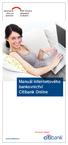 Spravovat účet na pobočce Řídit finance odkudkoli a kdykoli Manuál internetového bankovnictví Citibank Online www.citibank.cz Obsah První registrace 4 Snadné přihlášení 6 Odhlášení 7 Rady pro uživatele
Spravovat účet na pobočce Řídit finance odkudkoli a kdykoli Manuál internetového bankovnictví Citibank Online www.citibank.cz Obsah První registrace 4 Snadné přihlášení 6 Odhlášení 7 Rady pro uživatele
Czech Nature Photo Návod
 Czech Nature Photo Návod Tento návod vás provede všemi úkony nutnými pro úspěšné přihlášení vašich fotogra?ií do soutěže Czech Nature Photo. Pokud narazíte na problém, který není v tomto dokumentu podchycen,
Czech Nature Photo Návod Tento návod vás provede všemi úkony nutnými pro úspěšné přihlášení vašich fotogra?ií do soutěže Czech Nature Photo. Pokud narazíte na problém, který není v tomto dokumentu podchycen,
Manuál pro služby Přímého (Internetového) bankovnictví pro fyzické osoby podnikatele a právnické osoby. l in nkovnictví2010
 Manuál pro služby Přímého (Internetového) bankovnictví pro fyzické osoby podnikatele a právnické osoby l in nkovnictví2010 5. 4. 2014 Obsah: 1. Podporované prohlížeče 2. Přihlášení do Internetového bankovnictví
Manuál pro služby Přímého (Internetového) bankovnictví pro fyzické osoby podnikatele a právnické osoby l in nkovnictví2010 5. 4. 2014 Obsah: 1. Podporované prohlížeče 2. Přihlášení do Internetového bankovnictví
T-Cloud Zakázka. Uživatelská příručka
 Uživatelská příručka Popis služby Služba T-Cloud ZAKÁZKA (dále jen ZAKÁZKA) poskytuje svým uživatelům informace o 99% veřejných zakázek vypsaných v České republice. Služba nabízí uživatelům následující
Uživatelská příručka Popis služby Služba T-Cloud ZAKÁZKA (dále jen ZAKÁZKA) poskytuje svým uživatelům informace o 99% veřejných zakázek vypsaných v České republice. Služba nabízí uživatelům následující
Aplikace NAM tracker pro ios. Příručka platí pro verzi NAM trackeru 1.1.0
 Příručka platí pro verzi NAM trackeru 1.1.0 Obsah: 1. K čemu je aplikace určena?....................................3 2. Přihlášení.............................................3 2.1. Seznam Objektů.........................................
Příručka platí pro verzi NAM trackeru 1.1.0 Obsah: 1. K čemu je aplikace určena?....................................3 2. Přihlášení.............................................3 2.1. Seznam Objektů.........................................
Příručka pro uživatele ČSOB CEB s čipovou kartou v operačním systému Mac OS X
 Příručka pro uživatele ČSOB CEB s čipovou kartou v operačním systému Mac OS X Člen skupiny KBC Obsah 1 Úvod podmínky pro úspěšné používání čipových karet ve službě ČSOB CEB... 3 2 Instalace SecureStore
Příručka pro uživatele ČSOB CEB s čipovou kartou v operačním systému Mac OS X Člen skupiny KBC Obsah 1 Úvod podmínky pro úspěšné používání čipových karet ve službě ČSOB CEB... 3 2 Instalace SecureStore
Provozní dokumentace. Seznam orgánů veřejné moci. Příručka pro administrátora zřizované organizace
 Provozní dokumentace Seznam orgánů veřejné moci Příručka pro administrátora zřizované organizace Vytvořeno dne: 30. 6. 2011 Aktualizováno: 17. 10. 2014 Verze: 2.1 2014 MVČR Obsah Příručka pro administrátora
Provozní dokumentace Seznam orgánů veřejné moci Příručka pro administrátora zřizované organizace Vytvořeno dne: 30. 6. 2011 Aktualizováno: 17. 10. 2014 Verze: 2.1 2014 MVČR Obsah Příručka pro administrátora
Era osobní účet Příručka pro klienty, kteří dovršili 18 let
 Era osobní účet Příručka pro klienty, kteří dovršili 18 let Co se na vašem účtu mění Způsob podepisování Nyní už všechny dokumenty podepisujete pouze vy. Platební karta Týdenní limit pro výběry z bankomatů
Era osobní účet Příručka pro klienty, kteří dovršili 18 let Co se na vašem účtu mění Způsob podepisování Nyní už všechny dokumenty podepisujete pouze vy. Platební karta Týdenní limit pro výběry z bankomatů
Návod pro použití Plug-in SMS Operátor
 Verze: 1.06 Strana: 1 / 17 Návod pro použití Plug-in SMS Operátor 1. Co to je Plug-in modul SMS Operátor? Plug-in modul (zásuvkový modul) do aplikace MS Outlook slouží k rozšíření možností aplikace MS
Verze: 1.06 Strana: 1 / 17 Návod pro použití Plug-in SMS Operátor 1. Co to je Plug-in modul SMS Operátor? Plug-in modul (zásuvkový modul) do aplikace MS Outlook slouží k rozšíření možností aplikace MS
PŘEHLED SLUŽEB A PARAMETRŮ INTERNETOVÉHO BANKOVNICTVÍ CREDITAS
 PŘEHLED SLUŽEB A PARAMETRŮ INTERNETOVÉHO BANKOVNICTVÍ CREDITAS ÚČINNÝ OD 1. ÚNORA 2015 OBSAH Technické požadavky 01 Bezpečnostní prvky 01 Povinnost zřízení a vedení účtu 01 Dostupnost 01 Limity aktivních
PŘEHLED SLUŽEB A PARAMETRŮ INTERNETOVÉHO BANKOVNICTVÍ CREDITAS ÚČINNÝ OD 1. ÚNORA 2015 OBSAH Technické požadavky 01 Bezpečnostní prvky 01 Povinnost zřízení a vedení účtu 01 Dostupnost 01 Limity aktivních
Postup stažení a instalace elektronického certifikátu ke službě ČP INVEST online plus pro Microsoft Internet Explorer
 Postup stažení a instalace elektronického certifikátu ke službě ČP INVEST online plus pro Microsoft Internet Explorer Obsah Stažení a instalace... 1 Přihlášení do systému efolio... 9 3. Bezpečnostní politika...
Postup stažení a instalace elektronického certifikátu ke službě ČP INVEST online plus pro Microsoft Internet Explorer Obsah Stažení a instalace... 1 Přihlášení do systému efolio... 9 3. Bezpečnostní politika...
Ceník pro službu Moje zdravé finance (založenou od )
 Ceník pro službu Moje zdravé finance (založenou od 24. 10. 2016) 1. Služba MOje ZDraVé finance Základní cena měsíčně Cena pro klienty, kterým chodí na Účet starobní důchod měsíčně 50 Kč Odměny pro klienty
Ceník pro službu Moje zdravé finance (založenou od 24. 10. 2016) 1. Služba MOje ZDraVé finance Základní cena měsíčně Cena pro klienty, kterým chodí na Účet starobní důchod měsíčně 50 Kč Odměny pro klienty
NÁVOD NA PŘIHLÁŠENÍ DO INTERNETOVÉHO BANKOVNICTVÍ PRO SPRÁVU KREDITNÍ KARTY
 NÁVOD NA PŘIHLÁŠENÍ DO INTERNETOVÉHO BANKOVNICTVÍ PRO SPRÁVU KREDITNÍ KARTY O CO SE JEDNÁ? V den převodu Citi kreditní karty na novou kreditní kartu od Raiffeisenbank Vám bude ukončena služba Citibank
NÁVOD NA PŘIHLÁŠENÍ DO INTERNETOVÉHO BANKOVNICTVÍ PRO SPRÁVU KREDITNÍ KARTY O CO SE JEDNÁ? V den převodu Citi kreditní karty na novou kreditní kartu od Raiffeisenbank Vám bude ukončena služba Citibank
INTERNETOVÉ BANKOVNICTVÍ Hromadné platby a stahování výpisů
 INTERNETOVÉ BANKOVNICTVÍ Hromadné platby a stahování výpisů Vážená klientko, vážený kliente, v internetovém bankovnictví Raiffeisenbank máme pro Vás k dispozici funkcionality pro import hromadných plateb
INTERNETOVÉ BANKOVNICTVÍ Hromadné platby a stahování výpisů Vážená klientko, vážený kliente, v internetovém bankovnictví Raiffeisenbank máme pro Vás k dispozici funkcionality pro import hromadných plateb
MojeBanka - Informace pro příjemce platebních karet
 Vážení obchodní partneři, jsme rádi, že Vám můžeme nabídnout moderní a bezpečný způsob distribuce výpisů z akceptace platebních karet. Pro získání elektronických výpisů z je nezbytné, abyste využívali
Vážení obchodní partneři, jsme rádi, že Vám můžeme nabídnout moderní a bezpečný způsob distribuce výpisů z akceptace platebních karet. Pro získání elektronických výpisů z je nezbytné, abyste využívali
U:fonova samoobsluha. Uživatelský manuál
 U:fonova samoobsluha Strana 1 (celkem 15) v1.1 21.8.2008 OBSAH: 1) Úvod 2) Přihlášení do samoobsluhy Ověření přihlašovacích údajů Chybně uvedeny přihlašovací údaje Ověření snadno zneužitelného hesla Úvodní
U:fonova samoobsluha Strana 1 (celkem 15) v1.1 21.8.2008 OBSAH: 1) Úvod 2) Přihlášení do samoobsluhy Ověření přihlašovacích údajů Chybně uvedeny přihlašovací údaje Ověření snadno zneužitelného hesla Úvodní
Bezpečnostní rizika spojená s platebními službami
 Bezpečnostní rizika spojená s platebními službami Vážení klienti, v souvislosti s poskytováním platebních služeb naší společností SAB Finance a.s., IČO: 24717444, se sídlem Praha 1 - Nové Město, Senovážné
Bezpečnostní rizika spojená s platebními službami Vážení klienti, v souvislosti s poskytováním platebních služeb naší společností SAB Finance a.s., IČO: 24717444, se sídlem Praha 1 - Nové Město, Senovážné
Připojení ke vzdálené aplikaci Target 2100
 Připojení ke vzdálené aplikaci Target 2100 Pro úspěšné připojení ke vzdálené aplikaci Target 2100 je nutné připojovat se ze stanice s Windows XP SP3, Windows Vista SP1 nebo Windows 7. Žádná VPN není potřeba,
Připojení ke vzdálené aplikaci Target 2100 Pro úspěšné připojení ke vzdálené aplikaci Target 2100 je nutné připojovat se ze stanice s Windows XP SP3, Windows Vista SP1 nebo Windows 7. Žádná VPN není potřeba,
Přímý kanál - Informace pro příjemce platebních karet
 Vážení obchodní partneři, jsme rádi, že Vám můžeme nabídnout moderní a bezpečný způsob distribuce výpisů z akceptace platebních karet. Pro získání elektronických výpisů z je nezbytné, abyste využívali
Vážení obchodní partneři, jsme rádi, že Vám můžeme nabídnout moderní a bezpečný způsob distribuce výpisů z akceptace platebních karet. Pro získání elektronických výpisů z je nezbytné, abyste využívali
Certifikát. První kroky s certifikátem na čipové kartě
 Certifikát První kroky s certifikátem na čipové kartě Vážená klientko, vážený kliente, děkujeme Vám za projevení důvěry a blahopřejeme k získání certifikátu. Co je to osobní certifikát Certifikát uložený
Certifikát První kroky s certifikátem na čipové kartě Vážená klientko, vážený kliente, děkujeme Vám za projevení důvěry a blahopřejeme k získání certifikátu. Co je to osobní certifikát Certifikát uložený
PRO TRAVEL CK, s.r.o. Prokopova 23, 301 00 Plzeň Tel.: 377 919 202 E-mail: info@protravel.cz Internet: www.protravel.cz
 MANUÁL K PŘIHLAŠOVACÍMU SYSTÉMU PRO TRAVEL CK, s.r.o. Prokopova 23, 301 00 Plzeň Tel.: 377 919 202 E-mail: info@protravel.cz Internet: www.protravel.cz 1 PŘÍSTUP DO SYSTÉMU Přímo na http://rezervace.protravel.cz
MANUÁL K PŘIHLAŠOVACÍMU SYSTÉMU PRO TRAVEL CK, s.r.o. Prokopova 23, 301 00 Plzeň Tel.: 377 919 202 E-mail: info@protravel.cz Internet: www.protravel.cz 1 PŘÍSTUP DO SYSTÉMU Přímo na http://rezervace.protravel.cz
MƏj úĭet Uživatelský manuál Verze 1.01/2010
 M j ú et Uživatelský manuál Verze 1.01/2010 Obsah 1 Přihlášení do aplikace Klientské centrum.......................................................................................... 4 2 Zprávy systému...................................................................................................................
M j ú et Uživatelský manuál Verze 1.01/2010 Obsah 1 Přihlášení do aplikace Klientské centrum.......................................................................................... 4 2 Zprávy systému...................................................................................................................
Registr práv a povinností
 Registr práv a povinností Doporučené postupy a nastavení internetového prohlížeče pro práci v aplikaci AIS RPP list č.1/20 OBSAH 1 Úvod... 3 2 Doporučené nastavení prohlížeče... 4 2.1 Problém s certifikátem...
Registr práv a povinností Doporučené postupy a nastavení internetového prohlížeče pro práci v aplikaci AIS RPP list č.1/20 OBSAH 1 Úvod... 3 2 Doporučené nastavení prohlížeče... 4 2.1 Problém s certifikátem...
CitiManager: Stručný návod k přechodu na nový systém pro držitele karet
 Tento stručný návod vám ukáže: 1. jak postupovat při registraci do CitiManager a) Pouze pro stávající držitele karet, kteří používají online výpisy b) Pouze pro držitele karet, kteří používají papírové
Tento stručný návod vám ukáže: 1. jak postupovat při registraci do CitiManager a) Pouze pro stávající držitele karet, kteří používají online výpisy b) Pouze pro držitele karet, kteří používají papírové
Popis nejčastějších funkcí aplikace MojeBanka business
 Tento dokument popisuje následující funkčnosti aplikace MojeBanka. Kliknutím na odkaz vyberte příslušnou kapitolu. zadání jednorázového příkazu k úhradě zadání zahraniční platby odeslání dávkového příkazu
Tento dokument popisuje následující funkčnosti aplikace MojeBanka. Kliknutím na odkaz vyberte příslušnou kapitolu. zadání jednorázového příkazu k úhradě zadání zahraniční platby odeslání dávkového příkazu
První seznámení s mobilní aplikací PATRIOT GPS
 První seznámení s mobilní aplikací PATRIOT GPS 1 Obsah 1 Získání aplikace... 3 2 První spuštění... 3 2.1 Založení uživatelského účtu... 3 2.2 Založení vozidla... 4 3 Ovládání vozidla... 5 3.1 Menu vozidla...
První seznámení s mobilní aplikací PATRIOT GPS 1 Obsah 1 Získání aplikace... 3 2 První spuštění... 3 2.1 Založení uživatelského účtu... 3 2.2 Založení vozidla... 4 3 Ovládání vozidla... 5 3.1 Menu vozidla...
Po prvním spuštění Chrome Vás prohlížeč vyzve, aby jste zadali své přihlašovací údaje do účtu Google. Proč to udělat? Máte několik výhod:
 Internetový prohlížeč CHROME Pro správné fungování veškerých funkcionalit, které nám nástroje společnosti Google nabízí, je dobré používat prohlížeč Chrome. Jeho instalaci je možné provést z webové adresy:
Internetový prohlížeč CHROME Pro správné fungování veškerých funkcionalit, které nám nástroje společnosti Google nabízí, je dobré používat prohlížeč Chrome. Jeho instalaci je možné provést z webové adresy:
Uživatelská příručka služeb
 Uživatelská příručka služeb Odteď máte nonstop k dispozici moderní formy internetového a telefonního bankovnictví. SERVIS 24 Internetbanking dostupný na internetové adrese: www.servis24.cz SERVIS 24 Telebanking
Uživatelská příručka služeb Odteď máte nonstop k dispozici moderní formy internetového a telefonního bankovnictví. SERVIS 24 Internetbanking dostupný na internetové adrese: www.servis24.cz SERVIS 24 Telebanking
REGISTRACE UŽIVATELE
 OBCHODOVÁNÍ S POVOLENKAMI REJSTŘÍK UNIE REGISTRACE UŽIVATELE Stručná uživatelská příručka Obsah Spuštění aplikace... 2 Přihlášení a odhlášení... 3 Vytvoření uživatelského účtu ECAS a přidání čísla mobilního
OBCHODOVÁNÍ S POVOLENKAMI REJSTŘÍK UNIE REGISTRACE UŽIVATELE Stručná uživatelská příručka Obsah Spuštění aplikace... 2 Přihlášení a odhlášení... 3 Vytvoření uživatelského účtu ECAS a přidání čísla mobilního
